BenQ GP10 Manuel utilisateur
PDF
Download
Document
GP10 Projecteur à DEL Ultra Lite Manuel d'utilisation Table des matières Consignes de sécurité importantes .................. 3 Introduction.................. 6 Caractéristiques du projecteur..............6 Contenu de l’emballage ...........................7 Vue extérieure du projecteur................8 Commandes et fonctions ........................9 Positionnement du projecteur ................... 14 Identification de la taille de projection souhaitée...................................................14 Connexion................... 16 Connecter l’alimentation.......................16 Connexion du lecteur de DVD ...........16 Connexion à un ordinateur ..................17 Connexion d’appareils vidéo composantes ............................................19 Connexion à un appareil source HDMI .........................................................20 Connexion d’un appareil vidéo composantes ............................................21 Connexion d’un périphérique vidéo composite .................................................22 Connecter un haut-parleur externe...23 Connexion à un appareil de mémoire externe ......................................................24 Lecture du son via le projecteur .........25 Fonctionnement......... 26 Mise en marche du projecteur.............26 Changement de signal d’entrée ...........26 Ajustement de l’image projetée...........27 Masquage de l’image ...............................28 2 Table des matières Sécuriser le projecteur.......................... 29 Mise à niveau du micrologiciel............. 31 Sélection du format................................ 31 Optimisation de l’image ........................ 32 Fonctionnement en altitude ................. 34 Réglage du son ........................................ 34 Afficher des images avec un PC et des appareils de source vidéo ..................... 36 Utiliser les menus auto PC/Vidéo....... 37 Afficher les fichiers avec la mémoire interne, le lecteur USB et la carte SD.................................................... 40 Utiliser le Streaming USB ..................... 52 Utiliser le flux sans fil............................. 54 Caractéristiques de la clé Wi-Fi.......... 60 Utiliser le menu des réglages ............... 61 Arrêt du projecteur ............................... 66 Entretien ..................... 67 Entretien du projecteur ........................ 67 Dépannage .................. 69 Caractéristiques......... 70 Caractéristiques du projecteur ........... 70 Dimensions .............................................. 71 Fréquences de fonctionnement........... 72 Informations de garantie et de copyright ..................... 75 Consignes de sécurité importantes Votre projecteur a été conçu et testé conformément aux normes de sécurité les plus récentes en matière d’équipements informatiques. Cependant, pour assurer une utilisation sans danger, il est important de suivre les instructions de ce manuel ainsi que celles apposées sur le produit. Consignes de sécurité 1. Veuillez lire le présent manuel avant d’utiliser l’appareil pour la première fois. Conservez-le pour toute consultation ultérieure. 2. Ne regardez pas directement l’objectif de projection lorsque l’appareil est en cours d’utilisation. L’intensité du faisceau lumineux pourrait entraîner des lésions oculaires. 3. Confiez les opérations d’entretien et de réparation à un technicien qualifié. 4. Dans certains pays, la tension d’alimentation n’est PAS stable. Ce projecteur est conçu pour fonctionner en toute sécurité à une tension de 19 volts CC. Cependant, une panne n’est pas exclue en cas de hausse ou de baisse de tension de l’ordre de ±10 volts. Dans les zones où l’alimentation secteur peut fluctuer ou s’interrompre, il est conseillé de relier votre projecteur à un stabilisateur de puissance, un dispositif de protection contre les surtensions ou un onduleur (UPS). 5. Évitez de placer des objets devant l’objectif de projection lorsque le projecteur est en cours d’utilisation car ils risqueraient de se déformer en raison de la chaleur ou de provoquer un incendie. Consignes de sécurité importantes 3 Consignes de sécurité (suite) 6. Ne remplacez jamais aucun composant électronique tant que le projecteur n’est pas débranché. 9. 10. 4 7. Ne posez pas cet appareil sur un chariot, un support ou une table instable. Il risquerait de tomber et d’être sérieusement endommagé. 8. N’essayez en aucun cas de démonter l’appareil. Un courant de haute tension circule à l’intérieur de votre appareil. Tout contact avec certaines pièces peut présenter un danger de mort. Ne confiez les opérations d’entretien et de réparation qu’à un technicien qualifié. Consignes de sécurité importantes De l’air chaud et une odeur particulière peuvent s’échapper de la grille de ventilation lorsque le projecteur est sous tension. Il s’agit d’un phénomène normal et non d’une défaillance. Évitez de placer le projecteur dans l’un des environnements ci-dessous. - Espace réduit ou peu ventilé. L’appareil doit être placé à une distance minimale de 50 cm des murs; l’air doit pouvoir circuler librement autour du projecteur. - Emplacements soumis à des températures trop élevées, par exemple dans une voiture aux vitres fermées. - Emplacements soumis à un taux d’humidité excessif, poussiéreux ou enfumés risquant de détériorer les composants optiques, de réduire la durée de vie de l’appareil ou d’assombrir l’image. Consignes de sécurité (suite) - Emplacements situés à proximité d’une alarme incendie - Emplacements dont la température ambiante dépasse 40°C / 104°F. - Lieux où l’altitude excède 3000 mètres (10000 pieds). 13. Ne posez pas le projecteur sur le flanc. Il risque de basculer et de blesser quelqu’un ou encore de subir de sérieux dommages. 14. Ne vous appuyez pas sur le projecteur et n’y placez aucun objet. Une charge trop élevée risque non seulement d’endommager le projecteur, mais également d’être à l’origine d’accidents et de blessures corporelles. 15. Ne placez pas de liquides sur le projecteur, ni à proximité. Tout déversement pourrait être à l’origine d’une panne. Si le projecteur devait être mouillé, débranchez-le de la prise secteur et contactez BenQ pour une réparation. 3000 m (10000 pieds) 0m (0 pied) 11. N’obstruez pas les orifices de ventilation. - Ne placez pas le projecteur sur une couverture, de la literie ou toute autre surface souple. - Ne recouvrez pas le projecteur avec un chiffon ni aucun autre élément. - Ne placez pas de produits inflammables à proximité du projecteur. 12. Une importante obstruction des orifices de ventilation peut entraîner une surchauffe du projecteur qui risque alors de prendre feu. Placez toujours le projecteur sur une surface plane et horizontale avant de l’utiliser. Consignes de sécurité importantes 5 Introduction Caractéristiques du projecteur D’une convivialité sans pareille, ce projecteur à moteur optique hautes performances garantit une projection fiable en toute simplicité. Il présente les caractéristiques suivantes. • • • • • • • 6 Source lumineuse avancée à DEL Les DEL longue durée offrent une durée de vie plus longue que les lampes traditionnelles. Moteur optique avec technologies DLP Résolution WXGA et une image lumineuse. Diverses fonctions utiles Prend en charge iPhone/lecteur iPod, lecteur multimédia, visionneuse de documents, mémoire interne, carte SD, clé USB et affichage USB. Facile à porter Le projecteur est petit et léger, le rendant utile pour les voyages d’affaires et les activités de loisir. Vous pouvez afficher les documents, les vidéos et les photos n’importe où. Multiples ports d’entrée Le multiple port d’entrée, y compris PC, AV, HDMI, USB et carte SD, offrent une connectivité flexible avec les périphériques. Entrée et sortie audio Équipé de 2 haut-parleurs 3W avec ports d’entrée RCA et mini-prise et port de sortie prise casque. Éléments de menu pratiques Le menu convivial est utilisé pour tous les types d’entrées, ce qui rend le projecteur facile à utiliser. • La luminosité apparente de l’image projetée varie selon l’éclairage ambiant et les réglages de contraste/luminosité du signal sélectionné. Elle est proportionnelle à la distance de projection. • La luminosité de la lampe décroît avec le temps et varie en fonction des fabricants. Ce phénomène est tout à fait normal. Introduction Contenu de l’emballage Déballez le colis avec précaution et vérifiez qu’il contient tous les éléments mentionnés ci-dessous. Si l’un de ces éléments fait défaut, contactez votre revendeur. Accessoires fournis Les accessoires fournis dépendent de votre région et peuvent présenter des différences par rapport aux accessoires illustrés. *La carte de garantie n’est fournie que dans certaines régions. Veuillez contacter votre revendeur pour des informations détaillées. Projecteur Cordon d’alimentation Câble VGA Carte de garantie* Sac de transport du projecteur Joybee GP2 Mini Projector User Manual Guide de démarrage rapide Tirez la languette avant d’utiliser la télécommande. Télécommande et pile Clé Wi-Fi Le manuel d’utilisation est à l’intérieur de la mémoire interne du projecteur. Veuillez utiliser un câble USB pour relier le PC/notebook et le projecteur. Dans la page IU principale, choisissez « Streaming USB » > « Transfert de fichiers USB ». À ce moment, le projecteur sera traité comme stockage externe et vous pouvez accéder au manuel d’utilisation via le PC/notebook. Accessoires disponibles en option Lecteur de DVD Introduction 7 Vue extérieure du projecteur 1. Face avant / supérieure 2. 3. 1 2 7 3 3 1 4 8 2 5 4. 5. 6. 7. 8. 9. 10. 11. 12. 13. 14. 6 Face arrière/inférieure 10 11 12 13 14 15 16 17 9 18 19 20 19 15. 16. 17. 18. 19. 20. Système de ventilation (admission d'air frais) Haut-parleurs internes Système de ventilation (sortie d’air chaud) Capteur à infrarouge avant Lentille de projection Couvercle de l’objectif Tableau de commande externe (Voir « Projecteur » à la page 9 pour plus d’informations.) Molette de mise au point Prise d’alimentation secteur Fente de carte SD Prise USB de type A Prise USB mini B Prise d’entrée HDMI Prise d’entrée de signal RVB (PC)/ vidéo composantes (YPbPr/YCbCr) Prise d’entrée vidéo Prise d’entrée audio Prise de sortie audio Prise pour verrou de sûreté Kensington Pieds de réglage Fixation du trépied N’obstruez pas les ouvertures de ventilation. Bloquer les ouvertures de ventilation peut provoquer une surchauffe du projecteur et peut à l’origine d’une panne. 8 Introduction Commandes et fonctions Projecteur 4. 8 1 9 10 2 3 4 5 6 11 12 7 1. POWER (Voyant de l’alimentation) S’allume ou clignote lorsque le projecteur 5. est en cours d’utilisation. 2. Alimentation Permet de faire basculer le projecteur entre les modes veille et activé. Voir « Mise en marche du projecteur » à la page 26 et « Arrêt du projecteur » à la page 66 pour plus d’informations. Touche Haut/Volume + Quand l’affichage des menus à l’écran est activé : 6. - Naviguez en haut pour sélectionner les options désirées du menu. 7. - Faites les réglages. (p.ex. trapèze manuel...) Quand l’affichage des menus à l’écran est désactivé : (S’applique uniquement à la carte SD, la mémoire interne et lecteur USB) - Augmente le niveau du volume. 3. I I Touche gauche Quand l’affichage des menus à l’écran est activé : - Naviguez à gauche pour sélectionner les options désirées du menu. - Faites les réglages. (p.ex. luminosité, contraste...) Quand l’affichage des menus à l’écran est désactivé : (S’applique uniquement à la carte SD, la mémoire interne et lecteur USB) - Lisez le fichier vidéo et audio précédent. - Appuyez et maintenez pour rembobiner le fichier vidéo et audio. OK/Blank Appui court : - Confirme une fonction sélectionnée lorsqu’un menu est affiché. - Lit ou met en pause une vidéo, une musique, un diaporama photo. (S’applique uniquement à la carte SD, la mémoire interne et lecteur USB) Appui long (3 secondes) : Active ou désactive l’écran vide. Menu Active le menu de réglage à l’écran. Touche Bas/Volume Quand l’affichage des menus à l’écran est activé : - Naviguez en bas pour sélectionner les options désirées du menu. - Faites les réglages. (p.ex. trapèze manuel...) Quand l’affichage des menus à l’écran est désactivé : (S’applique uniquement à la carte SD, la mémoire interne et lecteur USB) - Réduit le niveau du volume. Introduction 9 8. TEMP (Voyant d'avertissement de surchauffe) S’allume en rouge lorsque la température du projecteur est trop élevée. 9. LED (Voyant LED) Indique l’état de la source lumineuse. S’allume ou clignote lorsqu’un problème se produit au niveau de la source lumineuse. 10. Accueil Retourne directement à l’écran d’accueil depuis le niveau inférieur des menus à l’écran. Quitte l’application ou le message auto et revient à l’écran d’accueil directement. 11. Touche Droite Quand l’affichage des menus à l’écran est activé : - Naviguez à droite pour sélectionner les options désirées du menu. - Faites les réglages. (p.ex. luminosité, contraste...) Quand l’affichage des menus à l’écran est désactivé : (S’applique uniquement à la carte SD, la mémoire interne et lecteur USB) - Lisez le fichier vidéo et audio suivant. - Appuyez et maintenez pour une avance rapide du fichier vidéo et audio. 12. Retour Retourne au menu précédent de l’affichage des menus à l’écran, quitte et enregistre les paramètres de menu. 10 Introduction Télécommande 4. 1 8 2 9 3 4 5 6 7 10 11 12 5. 1. 2. 3. I I Alimentation Permet de faire basculer le projecteur entre les modes veille et activé. Voir « Mise en marche du projecteur » à la page 26 et « Arrêt du projecteur » à la page 66 pour plus d’informations. Blank Active ou désactive l’écran vide. Voir « Masquage de l’image » à la page 28 pour des détails. 6. Touche Haut/Volume + Quand l’affichage des menus à l’écran est activé : - Naviguez en haut pour sélectionner les options désirées du menu. - Faites les réglages. (p.ex. trapèze 7. manuel...) Quand l’affichage des menus à l’écran est désactivé : (S’applique uniquement à la carte SD, la mémoire interne et lecteur USB) - Augmente le niveau du volume. 8. Touche gauche Quand l’affichage des menus à l’écran est activé : - Naviguez à gauche pour sélectionner les options désirées du menu. - Faites les réglages. (p.ex. luminosité, contraste...) Quand l’affichage des menus à l’écran est désactivé : (S’applique uniquement à la carte SD, la mémoire interne et lecteur USB) - Lisez le fichier vidéo et audio précédent. - Appuyez et maintenez pour rembobiner le fichier vidéo et audio. Touche Bas/Volume Quand l’affichage des menus à l’écran est activé : - Naviguez en bas pour sélectionner les options désirées du menu. - Faites les réglages. (p.ex. trapèze manuel...) Quand l’affichage des menus à l’écran est désactivé : (S’applique uniquement à la carte SD, la mémoire interne et lecteur USB) - Réduit le niveau du volume. Retour Retourne au niveau supérieur des menus à l’écran. Ferme le menu de réglage à l’écran. Quitte l’application actuelle des menus à l’écran. Accueil Retourne directement à l’écran d’accueil depuis le niveau inférieur des menus à l’écran. Quitte l’application ou le message auto et revient à l’écran d’accueil directement. Muet Permet de basculer le son du projecteur entre désactivé et activé. Introduction 11 9. Auto Détermine automatiquement le meilleur paramétrage pour l’image d’ordinateur projetée. Voir « Réglage automatique de l’image » à la page 27 pour des détails. 10. Touche Droite Quand l’affichage des menus à l’écran est activé : - Naviguez à droite pour sélectionner les options désirées du menu. - Faites les réglages. (p.ex. luminosité, contraste...) Quand l’affichage des menus à l’écran est désactivé : (S’applique uniquement à la carte SD, la mémoire interne et lecteur USB) - Lisez le fichier vidéo et audio suivant. - Appuyez et maintenez pour une avance rapide du fichier vidéo et audio. 11. OK Confirme une fonction sélectionnée lorsqu’un menu est affiché. Lit ou met en pause une vidéo, une musique, un diaporama photo. (S’applique uniquement à la carte SD, la mémoire interne et lecteur USB) 12. Menu Active le menu de réglage à l’écran. 12 Introduction Portée efficace de la télécommande Le capteur à infrarouge (IR) de la télécommande se trouve à l’avant et du projecteur. La télécommande doit être maintenue à un angle perpendiculaire de 15 degrés par rapport au capteur infrarouge du projecteur pour un fonctionnement optimal. La distance entre la télécommande et le capteur ne doit pas dépasser 7 mètres (environ 23 pieds). Envir on 15° Assurez-vous qu’aucun obstacle susceptible de bloquer le rayon infrarouge n’est interposé entre la télécommande et le capteur infrarouge du projecteur. Remplacement de la pile de la télécommande 1. Retirez le support de la pile. Veuillez suivre les instructions illustrées. Poussez le bras de verrouillage tout en retirant le support de la pile. 2. 3. Insérez une nouvelle pile dans le support. Veillez à ce que le pôle positif de la pile soit placé vers l’extérieur. Replacez le support de la pile dans la télécommande. • Évitez tout environnement où la température et l’humidité sont trop élevées. • Si le remplacement de la pile n’a pas été effectué correctement, vous risquez d’endommager la pile. • Remplacez toujours la pile par une pile du même type ou de type équivalent recommandé par le fabricant. • Mettez la pile usée au rebut en suivant les instructions du fabricant. • Ne jetez jamais une pile dans le feu. Il existe un danger d’explosion. • Si la pile est déchargée ou si vous risquez de ne pas utiliser la télécommande pendant une longue période, retirez la pile afin d’éviter toute dégradation de la télécommande due à une fuite de la pile. Introduction 13 Positionnement du projecteur Identification de la taille de projection souhaitée La distance entre l’objectif de projection et l’écran, le réglage du zoom (si disponible) et le format vidéo ont chacune une incidence sur la taille de l’image projetée. 16:10 est le format natif de ce projecteur. Image adaptée hauteur/largeur 16:10 vers une zone d’affichage de hauteur/largeur 4:3 Le projecteur doit toujours être placé sur une surface horizontale (par exemple à plat sur une table), et positionné perpendiculairement (angle droit de 90°) au centre horizontal de l’écran. Cela évite la déformation des images causée par les projections angulaires (ou vers des surfaces angulaires). Les projecteurs numériques modernes ne projettent pas directement vers l’avant (comme le faisaient les anciens projecteurs de films à bobines). Ils sont au contraire conçus pour projeter à un angle légèrement plus élevé que l’horizontale du projecteur. Cela permet de les placer directement sur une table pour qu’ils projettent vers le haut et vers le bas sur un écran placé de telle sorte que son bord inférieur se trouve au-dessus du niveau de la table (afin que toute la salle puisse voir l’écran). Si le projecteur est fixé au plafond, il doit être fixé à l’envers afin de projeter légèrement vers le bas. Vous voyez sur le diagramme de la page 15 que ce type de projection entraîne un décalage vertical de la partie inférieure de l’image projetée par rapport à l’horizontale du projecteur. Lorsque le projecteur est fixé au plafond, il en est ainsi pour la partie supérieure de l’image projetée. Si le projecteur est placé plus loin de l’écran, la taille de l’image projetée augmente, et le décalage vertical augmente proportionnellement. Au moment de déterminer la position de l’écran et du projecteur, vous devez tenir compte de la taille de l’image et du décalage vertical, tous deux proportionnels à la distance de projection. BenQ vous fournit un tableau de taille d’écran afin de vous aider à déterminer l’emplacement optimal de votre projecteur. Reportez-vous à « Dimensions de projection » à la page 15 selon le projecteur que vous utilisez. Deux dimensions sont à prendre en compte : la distance horizontale perpendiculaire au centre de l’écran (distance de projection) et la hauteur du décalage vertical du projecteur par rapport à l’horizontale de l’écran (décalage). 14 Positionnement du projecteur Dimensions de projection Reportez-vous aux « Dimensions » à la page 71 pour le centre des dimensions de l’objectif de ce projecteur avant de calculer la position appropriée. 1280:800 diagonale d’écran Écran Centre de l’objectif Distance de projection Taille d’écran Diagonale L (mm) Pouces mm 30 40 50 60 80 100 120 150 200 220 250 300 762 1016 1270 1524 2032 2540 3048 3810 5080 5588 6350 7620 646 862 1077 1292 1723 2154 2585 3231 4308 4739 5385 6462 H (mm) Distance de projection en mm 404 538 673 808 1077 1346 1615 2019 2692 2962 3365 4039 750 1000 1250 1500 2000 2500 3000 3750 5000 5500 6250 7500 Toutes les mesures sont approximatives et peuvent varier des tailles réelles. Si vous avez l’intention d’installer le projecteur de façon permanente, BenQ vous recommande de tester physiquement la taille et la distance de projection à l’emplacement précis d’installation du projecteur avant de l’installer de façon permanente, afin de prendre en compte les caractéristiques optiques de ce projecteur. Cela vous aidera à déterminer la position de montage exacte la mieux adaptée à l’emplacement de votre installation. Positionnement du projecteur 15 Connexion Pour les raccordements illustrés ci-dessous, certains câbles ne sont pas fournis avec le projecteur (voir « Contenu de l’emballage » à la page 7). Vous pouvez vous procurer ces câbles dans les magasins spécialisés en électronique. Connecter l’alimentation 1. 2. Insérez une extrémité du cordon d’alimentation fourni dans la prise d’entrée CA. Insérez la prise sur le cordon secteur dans une prise murale. Vérifiez que le voyant à diode d’alimentation du projecteur est orange lors de l’utilisation de l’adaptateur secteur. Connexion du lecteur de DVD 1. 2. 3. 4. 5. 16 Prenez le lecteur de DVD (en option) et connectez-le au projecteur comme illustré ci-dessous. Connectez l’alimentation du projecteur et insérez le disque. Allumez le projecteur et appuyez sur / pour sélectionner DVD, puis appuyez sur OK pour connecter. Utilisez la télécommande pour le lecteur DVD pour contrôler le lecteur de DVD. Pour déconnecter le lecteur de DVD, retirez le disque. Et appuyez sur le bouton sur le devant du lecteur de DVD tout en retirant le lecteur de DVD du projecteur. • Le projecteur démarre automatiquement le disque quand il est inséré. • Le lecteur de DVD prend en charge la fonction de connexion à chaud. Vous pouvez connecter ou déconnecter le lecteur de DVD pendant que le projecteur est allumé. Connexion Connexion à un ordinateur Le projecteur est équipé d’une prise d’entrée VGA qui vous permet de le connecter à des ordinateurs compatibles IBM® et Macintosh®. Un adaptateur Mac est nécessaire si vous souhaitez connecter le projecteur à un ordinateur Macintosh. Pour connecter le projecteur à un ordinateur notebook ou de bureau : • Utiliser un câble VGA 1. Connectez une extrémité du câble VGA fourni à la sortie D-Sub de l’ordinateur. 2. Connectez l’autre extrémité du câble VGA à la prise COMPUTER sur le projecteur. 3. Si vous souhaitez utiliser le haut-parleur du projecteur, munissez-vous d’un câble audio adapté et connectez une extrémité à la sortie audio de l’ordinateur, et l’autre à la prise d’entrée audio sur le projecteur. Ordinateur portable ou de bureau Câble audio Câble VGA De nombreux ordinateurs portables n’activent pas automatiquement leur port vidéo externe lorsqu’ils sont connectés à un projecteur. Pour activer ou désactiver l’affichage externe, vous pouvez généralement utiliser la combinaison de touches FN + F3 ou CRT/LCD. Sur votre ordinateur portable, recherchez la touche de fonction CRT/LCD ou une touche de fonction portant un symbole de moniteur. Appuyez simultanément sur la touche FN et la touche illustrée. Consultez le manuel de l’utilisateur de votre ordinateur portable pour connaître la combinaison de touches exacte. Connexion 17 • Utiliser un câble HDMI 1. Prenez un câble HDMI et connectez une extrémité à la prise de sortie HDMI de l’ordinateur. 2. Connectez l’autre extrémité du câble HDMI à la prise HDMI sur le projecteur. • Utiliser un câble USB 1. Prenez un câble USB et connectez l’extrémité de type A à la prise de sortie USB de l’ordinateur. 2. Connectez extrémité de type mini-B du câble USB à la prise USB mini-B sur le projecteur. Lorsque vous connectez le projecteur à un ordinateur, vous pouvez afficher l’image de l’ordinateur ou transférer les fichiers de votre ordinateur vers la mémoire interne du projecteur. 3. 4. 18 Si vous sélectionnez Affichage USB, suivez le message à l’écran pour installer d’abord le pilote USB dans votre ordinateur. Si vous sélectionnez Transfert de fichiers USB, allez dans le Poste de travail ou l’Explorateur de Windows pour accéder aux fichiers du projecteur. Le projecteur apparaît sous forme de Disque amovible. Transférez les fichiers de votre ordinateur vers le projecteur par glisser-déplacer ou copier-coller. Pour déconnecter le projecteur d’un ordinateur : i. Cliquez sur sur la barre des tâches de Windows. ii. Cliquez sur le message auto. Connexion iii. Ne débranchez le câble USB que lorsque le message indique que le matériel peut être retiré en toute sécurité. • Ne débranchez pas le câble USB pendant que les fichiers sont copiés, car cela pourrait entraîner la perte de données ou endommager le projecteur. • La connexion ne se terminera pas si vous avez des fichiers du projecteur ouverts sur l’ordinateur. Fermez tous les fichiers du projecteur et réessayez. • D’autres versions de Windows fonctionnent de manière similaire. Suivez la procédure appropriée pour retirer un périphérique USB de votre ordinateur en toute sécurité pour votre version de Windows. Connexion d’appareils vidéo composantes Il suffit de connecter le projecteur à un appareil vidéo en utilisant l’une des méthodes de connexion citées ci-dessus. Chacune fournit une qualité vidéo différente. Le choix de la méthode dépend surtout de la disponibilité des prises pour le projecteur et l’appareil vidéo, comme décrit ci-dessous : Nom de la prise Apparence de la prise Qualité d’image HDMI HDMI La meilleure Vidéo composantes VGA Meilleure Vidéo Vidéo Bonne Si l’image vidéo sélectionnée ne s’affiche pas lors de la mise sous tension du projecteur et que la source vidéo sélectionnée est correcte, vérifiez que le périphérique vidéo est sous tension et fonctionne correctement. Vérifiez également que les câbles de signal sont bien connectés. Connexion 19 Connexion à un appareil source HDMI Le projecteur est équipé d’une prose entrée HDMI qui permet de le connecter à un appareil HDMI tel qu’un lecteur Blu-Ray, un décodeur télé numérique ou un affichage. L’interface HDMI (High-Definition Multimedia Interface) prend en charge la transmission des donnés vidéo non comprimée entre les appareils compatibles, tels que les tuners TV numérique, les lecteurs Blu-Ray et les affichages via un seul câble. Elle fournit la parfaite expérience d’image et de son numériques. Examinez votre appareil source vidéo pour déterminer s’il est équipé de prises de sortie HDMI inutilisées : • • Si c’est le cas, vous pouvez continuer à suivre cette procédure. Dans le cas contraire, il vous faudra trouver une autre méthode pour connecter ce périphérique. Pour connecter le projecteur à un appareil source HDMI : 1. 2. 20 Prenez un câble HDMI et connectez une extrémité à la prise de sortie HDMI de l’appareil source HDMI. Connectez l’autre extrémité du câble HDMI à la prise HDMI sur le projecteur. • Le câble HDMI (présenté dans cet exemple) pour la connexion de votre périphérique de sortie vidéo n’est pas fourni en standard. • L’adaptateur AV numérique Apple peut être acheté sur www.apple.com. Connexion Connexion d’un appareil vidéo composantes Examinez votre appareil vidéo composantes pour déterminer s’il est équipé d’une série d’interfaces de sortie vidéo composantes inutilisées : • • Si c’est le cas, vous pouvez continuer à suivre cette procédure. Dans le cas contraire, il vous faudra trouver une autre méthode pour connecter ce périphérique. Pour connecter le projecteur à un périphérique vidéo composantes : 1. 2. 3. Munissez-vous d’un câble adaptateur vidéo composantes vers VGA (D-Sub) et connectez l’extrémité dotée de 3 connecteurs de type RCA aux sorties vidéo composantes du périphérique vidéo. Effectuez les branchements en fonction des couleurs ; vert/vert, bleu/bleu, rouge/rouge. Connectez l’autre extrémité du câble à la prise COMPUTER du projecteur. Si vous souhaitez utiliser le haut-parleur du projecteur, munissez-vous d’un câble audio adapté et connectez une extrémité du câble aux prises de sortie audio de l’appareil source vidéo, et l’autre à la prise d’entrée audio sur le projecteur. Périphérique AV Câble audio Câble adaptateur pour vidéo composantes vers VGA (D-Sub) • Lorsque la prise de sortie audio est connectée à des écouteurs ou un haut-parleur externe, le son ne sortira du haut-parleur du projecteur. • Aucun son ne sortira du haut-parleur ou de la prise de sortie audio si les signaux vidéo ne sont pas entrés. Par ailleurs, le son ne peut pas non plus être ajusté. Connexion 21 Connexion d’un périphérique vidéo composite Examinez votre périphérique vidéo pour déterminer s’il est équipé d’une série de sorties vidéo composite inutilisées : • • Si c’est le cas, vous pouvez continuer à suivre cette procédure. Dans le cas contraire, il vous faudra trouver une autre méthode pour connecter ce périphérique. Pour connecter le projecteur à un périphérique vidéo composite : 1. 2. 3. Prenez un câble vidéo et connectez une extrémité à la sortie vidéo composite de l’appareil vidéo. Connectez l’autre extrémité du câble vidéo à la prise vidéo du projecteur. Si vous souhaitez utiliser le haut-parleur du projecteur, munissez-vous d’un câble audio adapté et connectez une extrémité du câble aux prises de sortie audio de l’appareil source vidéo, et l’autre à la prise d’entrée audio sur le projecteur. Périphérique AV Câble audio Câble vidéo Vous devez connecter le projecteur à ce périphérique à l’aide d’une connexion vidéo composite uniquement si l’entrée vidéo composantes n’est pas disponible. Voir « Connexion d’appareils vidéo composantes » à la page 19 pour des détails. 22 Connexion Connecter un haut-parleur externe Vous pouvez entendre le son via un haut-parleur externe à la place des haut-parleurs internes intégrés dans le projecteur. Pour connecter le projecteur à un haut-parleur externe : 1. Connectez un câble stéréo approprié au haut-parleur externe et la prise de sortie audio sur le projecteur. Lorsque le câble audio est connecté à la prise de sortie audio, la sortie des haut-parleurs est coupée. Connexion 23 Connexion à un appareil de mémoire externe Connexion d’une carte SD Pour connecter le projecteur à une carte SD : 1. Connectez une carte SD dans la fente pour carte SD sur le projecteur. • La capacité de mémoire maximale prise en charge pour une carte SD (HC) carte de 32 Go. (La capacité maximale prise en charge pour la mémoire externe est basée sur notre essai en usine. Votre expérience peut varier en fonction du fabricant de la mémoire.) • Le projecteur peut ne pas être compatible avec certaines cartes SD. Connexion d’un périphérique de stockage USB Pour connecter le projecteur à un périphérique de stockage USB : 1. Branchez le périphérique de stockage USB dans la prise USB de Type A. Clé USB 24 • Ce produit prend en charge les clés USB et les disques durs. Seule la dernière des partitions sera montée. (La capacité maximale prise en charge pour la mémoire externe est basée sur notre essai en usine. Votre expérience peut varier en fonction du fabricant de la mémoire.) • Ce produit ne prend pas en charge les lecteurs de cartes multiples. • Ce produit ne fonctionne pas si le périphérique de stockage USB est connecté par un hub USB. • Certains produits qui ne sont pas conformes aux spécifications USB standard risquent de ne pas fonctionner normalement. Connexion • Un périphérique de stockage USB avec un logiciel de reconnaissance automatique ou son propre pilote pourrait ne pas fonctionner normalement. • Un périphérique de stockage USB qui utilise seulement un pilote désigné peut ne pas être reconnu. • La vitesse de reconnaissance du périphérique de stockage USB peut varient selon les périphériques. • N’éteignez pas le produit et ne retirez pas un périphérique de stockage USB connecté pendant que le périphérique de stockage USB est en cours d’utilisation. Cela pourrait endommager le périphérique de stockage USB ou les fichiers stockés. • Utilisez un périphérique de stockage USB qui contient des fichiers normaux. Les fichiers anormaux peuvent provoquer un disfonctionnement ou les fichiers peuvent ne pas être lus. • Les stockages USB doivent être formatés en FAT16/FAT32/NTFS. FAT32 et NTFS sont recommandés pour les disques durs. • Les données du périphérique de stockage USB pouvant être endommagées, veuillez sauvegarder les données importantes pour éviter les pertes. L’utilisateur est responsable de la gestion des données. BenQ ne pourra être tenu responsable d’aucune perte de données. • L’arborescence des fichiers du stockage USB doit être aussi simple que possible. Trop de dossiers ou de trop de couches de dossiers se traduira par un retard du temps d’accès. • Si un périphérique de mémoire externe ne fonctionne pas après l’avoir connecté au projecteur, essayez de le connecter à un PC. Si cela ne fonctionne toujours pas normalement, contactez le centre de service ou le centre clientèle du fabricant du périphérique de mémoire. Lecture du son via le projecteur Vous pouvez utiliser le haut-parleur du projecteur pendant les présentations ou brancher des haut-parleurs amplifiés sur la prise de sortie audio du projecteur. Le tableau ci-dessous décrit les méthodes de connexions pour les différents périphériques et d’où provient le son. Périphérique Prise d’entrée audio PC/Vidéo composantes Entrée audio (G/D) AUDIO IN Le projecteur peut lire le son Entrée audio (G/D) de... AUDIO IN Vidéo Entrée audio (G/D) Entrée audio (G/D) Prise de sortie audio • Le signal d’entrée sélectionné détermine le son sera lu par le haut-parleur du projecteur, et dont le son sera émis par le projecteur lorsque la prise de sortie audio est connectée. • Il n’est pas nécessaire de connecter à une prise d’entrée audio car le projecteur peut lire le son à partir d’un périphérique source HDMI, mémoire externe et iPhone/iPod. Cependant, vous pouvez vous connecter à un périphérique externe pour lire le son. • L’affichage USB ne prend pas en charge la fonction audio. Connexion 25 Fonctionnement Mise en marche du projecteur 1. Connectez l’alimentation en utilisant le cordon d’alimentation. Le voyant d’alimentation s’allume en orange. 2. Appuyez sur le bouton II Alimentation du projecteur ou de la télécommande pour démarrer le projecteur. Le voyant d’alimentation s’allume en vert quand le projecteur est allumé. La procédure de démarrage dure plusieurs secondes. Peu après, un logo le démarrage est projeté. Tournez la molette de mise au point pour améliorer la netteté de l’image, si nécessaire. Si le projecteur est activé pour la première fois, sélectionnez la langue des menus en suivant les instructions à l’écran. Si vous êtes invité à entrer un mot de passe, utilisez les touches fléchées pour saisir les six chiffres du mot de passe. Voir « Utilisation de la fonction de mot de passe » à la page 29 pour plus d’informations. Mettez tous les appareils connectés sous tension. Le projecteur affichera l’écran d’accueil. 3. 4. 5. 6. Si la fréquence ou la résolution du signal se situe en dehors de limites acceptées par le projecteur, le message ‘Hors gamme‘ s’affiche sur un écran vierge. Sélectionnez un signal d’entrée compatible avec la résolution du projecteur ou sélectionnez une valeur inférieure pour le signal d’entrée. Voir « Fréquences de fonctionnement » à la page 72 pour des détails. Changement de signal d’entrée Vous pouvez connecter le projecteur à plusieurs appareils en même temps. Il ne peut toutefois afficher qu’un plein écran à la fois. Appuyez sur le bouton / du projecteur ou de la télécommande pour sélectionner le signal d’entrée à afficher. 26 • Le type de signal d’entrée détermine les options disponibles pour le Mode Image. Voir « Sélection d’un mode d’image » à la page 32 pour plus d’informations. • La résolution native de ce projecteur est dans un format 16:10. Pour les meilleurs résultats d’affichage de l’image, sélectionnez et utilisez un signal d’entrée avec cette résolution. Toute autre résolution sera adaptée par le projecteur en fonction du réglage du format, ce qui peut causer des distorsions de l’image ou une perte de clarté de l’image. Voir « Sélection du format » à la page 31 pour des détails. Fonctionnement Ajustement de l’image projetée Ajuster la hauteur de l’image Le projecteur est pourvu de 2 pieds de réglage. Ces pieds de réglage changent la hauteur de l’image. Pour régler le projecteur, procédez comme suit : 1. Vissez les pieds de réglage pour ajuster la hauteur de l’image. Pour rentrer les pieds de réglage, vissez les pieds de réglage dans la direction inverse. Si le projecteur ne se trouve pas sur une surface plane ou si l’écran et le projecteur ne sont pas perpendiculaires, l’image projetée présente une distorsion trapézoïdale. Pour corriger cela, voir « Correction trapézoïdale » à la page 28 pour plus d’informations. • Ne regardez pas directement l’objectif du projecteur lorsque la lampe est allumée. La lumière de la lampe peut provoquer des dommages oculaires. • Soyez vigilant lorsque vous vissez le pied de réglage, car celui-ci est à proximité de la sortie de la ventilation (air chaud). Réglage fin de la netteté de l’image 1. Faites tourner la molette de mise au point pour régler la netteté de l’image. Réglage automatique de l’image Il peut être nécessaire d’optimiser la qualité de l’image. • Utilisation de la télécommande Appuyez sur AUTO. En 3 secondes, la fonction de réglage automatique intelligent intégrée règle les valeurs de fréquence et l’horloge pour optimiser la qualité d’image. Les informations concernant la source sélectionnée s’affichent dans le coin supérieur gauche de l’écran pendant 3 secondes. Cette fonction n’est disponible que lorsqu’un signal PC (RVB analogique) est sélectionné. Fonctionnement 27 Correction trapézoïdale La distorsion trapézoïdale correspond au fait qu’une image projetée est sensiblement plus large dans sa partie supérieure ou inférieure. C’est le cas lorsque le projecteur n’est pas perpendiculaire à l’écran. Corriger la distorsion trapézoïdale quand une image est affichée à l’écran. Pour corriger ce problème, vous devez non seulement ajuster la hauteur du projecteur, mais devrez le faire manuellement en suivant les étapes suivantes. 1. 2. Appuyez puis appuyez pour choisir Trapèze. Le menu auto Trapèze s’affiche. Appuyez sur pour corriger la distorsion trapézoïdale en bas de l’image ou appuyez su pour corriger la distorsion trapézoïdale en haut de l’image. Appuyez . Masquage de l’image Pour attirer l’attention du public sur le présentateur, vous pouvez : • Utilisation de la télécommande Utilisez Blank sur la télécommande pour masquer l’image à l’écran. Appuyez à nouveau sur Blank ou n’importe quelle touche sur la télécommande pour restaurer l’image. • Utilisation du projecteur Maintenez enfoncé Blank pendant 3 secondes sur le projecteur pour masquer l’image à l’écran. Appuyez à nouveau sur Blank ou n’importe quelle touche sur le projecteur pour restaurer l’image. Évitez de placer des objets devant l’objectif de projection lorsque le projecteur est en cours d’utilisation car ils risqueraient de se déformer en raison de la chaleur ou de provoquer un incendie. 28 Fonctionnement Appuyez sur . Sécuriser le projecteur Utilisation de la fonction de mot de passe À des fins de sécurité, le projecteur est doté d’une fonction de protection par mot de passe afin d’empêcher toute utilisation non autorisée. Le mot de passe peut être défini via le menu Réglages. Il serait gênant d’activer la fonction de verrou alimentation et d’oublier ensuite votre mot de passe. Imprimez ce manuel (si nécessaire) et notez-y le mot de passe choisi, puis conservez-le dans un endroit sûr afin de pouvoir le consulter en cas de besoin. Définir le verrou alimentation • Une fois le mot de passe défini, vous ne pourrez utiliser le projecteur que si vous entrez le mot de passe correct à chaque démarrage. • Lorsque vous définissez un mot de passe pour le projecteur si la fonction est utilisée pour la première fois, entrez le mot de passe par défaut (1, 1, 1, 1, 1, 1) du projecteur en appuyant sur la touche fléchée cinq fois si vous êtes invité à entrer un mot de passe. 1. Appuyez sur / jusqu’au choix du menu Réglages puis appuyez sur OK pour entrer. Accédez au menu Avancé > Param. de sécurité > Changer les param. de sécurité. Appuyez sur OK. Le message « Saisie Mot De Passe Actuel » s’affiche. Comme illustré ci-contre, les quatre touches fléchées ( , , , ) représentent respectivement 4 chiffres (1, 2, 3, 4). Appuyez sur les touches fléchées pour entrer les six chiffres du mot de passe. Une fois le mot de passe correct défini, le menu à l’écran revient au menu Changer les param. de sécurité. Choisissez Verrou alimentation et appuyez sur OK. Le menu auto s’affiche. Sélectionnez Activ. et appuyez sur OK pour finir la définition du verrou alimentation. Pour quitter le menu à l’écran, appuyez sur ou . 2. 3. 4. 5. 6. 7. Oubli du mot de passe Si la fonction de mot de passe est activée, vous serez invité à entrer les six chiffres du mot de passe à chaque mise sous tension du projecteur. Si vous entrez un mot de passez incorrect, le message d’erreur du mot de passe s’affiche pendant trois secondes, et le message « Saisie Mot De Passe » suit. Si vous entrez un mot de passe incorrect 5 fois de suite, le projecteur s’éteint automatiquement au bout de quelques secondes. Fonctionnement 29 Procédure de rappel de mot de passe 1. 2. 3. Maintenez enfoncé le bouton de la télécommande pendant 3 secondes. Le projecteur affiche un code à l’écran. Notez le numéro et éteignez votre projecteur. Contactez le service d’assistance BenQ local pour le déchiffrer. Vous devrez peut-être fournir une preuve d’achat pour garantir que vous êtes autorisé à utiliser le projecteur. Modification du mot de passe 1. 2. 3. 4. Accédez au menu Réglages > Avancé > Param. de sécurité > Modifier mot de passe. Appuyez sur OK. Le message « Saisie Mot De Passe Actuel » s’affiche. Entrez l’ancien mot de passe. • Si le mot de passe est correct, un message « Saisie Nouveau Mot De Passe » s’affiche. • Si le mot de passe n’est pas correct, un message d’erreur s’affiche pendant trois secondes, suivi du message « Saisie Mot De Passe Actuel » pour vous permettre de réessayer. Vous pouvez appuyer sur pour annuler la modification, ou essayer un autre mot de passe. Entrez un nouveau mot de passe. Les chiffres saisis s’affichent à l’écran sous la forme d’astérisques. Notez le mot de passe choisi dans ce manuel de manière à pouvoir le retrouver facilement. Mot de passe : __ __ __ __ __ __ Conservez ce manuel dans un endroit sûr. 5. 6. 7. Confirmez le nouveau mot de passe en entrant à nouveau le nouveau mot de passe. Vous venez d’attribuer un nouveau mot de passe au projecteur. N’oubliez pas d’entrer ce nouveau mot de passe au prochain démarrage du projecteur. Pour quitter le menu à l’écran, appuyez sur ou . Désactivation de la fonction de mot de passe Pour désactiver la protection par mot de passe, retournez au menu Réglages > Avancé > Param. de sécurité > Verrou alimentation. Sélectionnez Désact. et appuyez sur OK. Le message « Saisie Mot De Passe » s’affiche. Entrez le mot de passe actuel. 30 • S’il est correct, le menu à l’écran retourne à la page Param. de sécurité où figure le mot ‘Désact.’ au niveau de Verrou alimentation. Vous n’aurez pas besoin d’entrer le mot de passe la prochaine fois que vous mettez le projecteur sous tension. • S’il n’est pas correct, un message d’erreur s’affiche pendant trois secondes, suivi du message « Saisie Mot De Passe » pour vous permettre de réessayer. Vous Fonctionnement pouvez appuyer sur passe. pour annuler la modification, ou essayer un autre mot de Bien que la fonction de mot de passe soit désactivée, vous devez conserver le mot de passe à portée de main au cas où vous auriez besoin de réactiver la fonction de mot de passe. Mise à niveau du micrologiciel Suivez les procédures ci-dessous pour mettre à niveau la version du micrologiciel. • Seule une carte SD est prise en charge pour une mise à jour du micrologiciel. • Ne retirez pas la carte SD pendant qu’une mise à jour est en cours. • N’appuyez sur aucun bouton pendant la mise à jour. • N’éteignez pas le projecteur pendant la mise à jour. • Pour confirmer que le micrologiciel a été mis à jour avec succès, allez dans Réglages > Information > Version micrologiciel. Mettre à jour le micrologiciel 1. 2. 3. 4. 5. Connectez la carte SD contenant le dernier micrologiciel au projecteur. Sélectionnez Réglages > Avancé > Mise à niveau du micrologiciel dans la page du menu principal. Sélectionnez OK pour commencer. Après la mise à jour du micrologiciel, veuillez éteindre le projecteur. Allumez le projecteur et vérifiez la version du micrologiciel. Sélection du format Le format correspond au rapport entre la largeur de l’image et sa hauteur. Le format de la plupart des téléviseurs analogiques et ordinateurs est de 4:3, ce qui correspond à la valeur par défaut pour ce projecteur, et le format des téléviseurs numériques et des DVD est généralement de 16:9. Le traitement numérique du signal permet aux périphériques d’affichage numérique tels que ce projecteur d’agrandir l’image et de la mettre à l’échelle de manière dynamique, en lui donnant un format différent de celui du signal d’entrée. Pour modifier le format de l’image projetée (quel que soit l’aspect de la source) : 1. 2. 3. Appuyez sur pour ouvrir le menu auto dans un des modes ordinateur, lecteur de DVD, vidéo composite, composantes et HDMI. Appuyez sur pour choisir Format. Appuyez plusieurs fois sur / pour sélectionner le format adapté au format du signal vidéo et à vos besoins d’affichage. Fonctionnement 31 Optimisation de l’image Sélection d’un mode d’image Le projecteur comporte plusieurs modes d’image prédéfinis pour vous permettre de choisir le mode le mieux adapté à votre environnement d’exploitation et au type d’image du signal d’entrée. Pour sélectionner le mode souhaité, suivez l’une des procédures suivantes. • • • Assurez que la source d’entrée est sur le mode ordinateur, lecteur de DVD, vidéo composite, composantes ou HDMI et que l’écran de projection est affiché. Appuyez plusieurs fois sur le bouton Mode de la télécommande ou du projecteur jusqu’à la sélection du mode souhaité. Vous pouvez appuyer sur pour ouvrir le menu auto. Appuyez sur pour sélectionner Réglages Mode Image et appuyez sur OK pour entrer. Sélectionnez Mode Image et appuyez sur / pour sélectionner un mode désiré. Les modes d’image sont listés ci-dessous. 1. 2. 3. 4. 5. Mode Lumineux : optimise la luminosité de l’image projetée. Ce mode est adapté aux environnements où une grande luminosité est requise, comme les pièces bien éclairées. Mode Standard (par défaut) : conçu pour les présentations. Dans ce mode, la luminosité est accentuée. Mode Cinéma : est adapté pour les films et clips vidéo hauts en couleur issus d’appareils photos ou de vidéos numériques par l’intermédiaire de l’entrée du PC, pour un meilleur affichage dans les environnements obscurs (peu éclairés). Mode Jeux: est adapté pour jouer. Mode Utilisateur : rappelle les paramètres personnalisés en fonction des modes d’image actuellement disponibles. Voir « Configuration du mode Utilisateur » à la page 32 pour des détails. Configuration du mode Utilisateur Vous pouvez utiliser le mode définissable par l’utilisateur si les modes d’image disponibles actuellement ne sont pas adaptés à vos besoins. Vous pouvez utiliser l’un des modes d’image (mis à part Utilisateur) comme point de départ et personnaliser les paramètres. 1. 2. 3. 4. Appuyez sur pour ouvrir le menu auto. Appuyez sur pour sélectionner Réglages Mode Image et appuyez sur OK pour entrer. Sélectionnez Mode Image et appuyez sur / pour sélectionner Utilisateur. Appuyez pour choisir Mode référence. Cette fonction n’est disponible que lorsque le mode Utilisateur est sélectionné dans le sous menu Mode Image. 5. 6. 32 Appuyez sur / pour sélectionner le mode d’image le plus adapté à vos besoins. Appuyez sur pour sélectionner une option du menu à modifier et ajustez la valeur au moyen de / . Voir « Réglage fin de la netteté de l’image » ci-dessous pour plus d’informations. Fonctionnement 7. 8. Une fois tous les réglages terminés, choisissez Enregistrer param. et appuyez sur OK pour stocker les réglages. Le message de confirmation « Param. enregistrés » s’affiche. Utilisation de Couleur du support de projection Lorsque vous projetez sur une surface colorées, telle qu’un mur peint qui peut ne pas être blanc, la fonction Couleur du support de projection peut aider à corriger la couleur de l’image projetée pour éviter des différences de couleur possibles entre l’image source et l’image projetée. Pour utiliser cette fonction, appuyez sur pour ouvrir le menu auto dans un des modes ordinateur, iPhone/iPod, vidéo composite, composantes et HDMI. Sélectionnez Couleur du support de projection et appuyez sur / pour sélectionner une couleur la plus proche de la surface de projection. Vous pouvez choisir parmi plusieurs couleurs précalibrées : Jaune clair, Rose, Vert clair, Bleu et Tableau noir. Réglage précis de la qualité de l’image dans le mode utilisateur En fonction du type de signal détecté, des fonctions définissables par l’utilisateur sont disponibles lorsque le mode Utilisateur est sélectionné. En fonction de vos besoins, vous pouvez ajuster ces fonctions en les choisissant et en appuyant sur / sur le projecteur ou sur la télécommande. Ajustement de Luminosité Plus la valeur est élevée, plus l’image est lumineuse. Inversement, plus elle est faible, plus l’image est sombre. Réglez cette option pour que les zones noires de l’image restent noires et que les détails présents dans les zones sombres restent visibles. +30 +50 +70 +30 0 -30 Ajustement de Contraste Plus la valeur est élevée, plus l’image est contrastée. Utilisez le contraste pour configurer le niveau de blanc après avoir ajusté le paramètre Luminosité , afin d’adapter l’image au type de support que vous souhaitez afficher et à votre environnement. Ajustement de Couleur Une valeur inférieure donne des couleurs moins saturées. Si le réglage est trop élevé, les couleurs de l’image seront trop vives, ce qui donnera un aspect irréaliste à l’image. Ajustement de Teinte Plus la valeur est élevée, plus l’image tire vers le rouge. Plus la valeur est faible, plus l’image tire vers le vert. Ajustement de Netteté Plus la valeur est élevée, plus l’image est nette. Plus la valeur est faible, plus l’image est floue. Sélectionnez une Température des couleurs Il y a quatre options disponibles pour les paramètres de température de couleurs* qui varient selon le type de signal sélectionné. Fonctionnement 33 *À propos des températures des couleurs : Beaucoup de teintes sont considérées comme des blancs pour une multitude de raisons. La température des couleurs est un moyen courant de représenter la couleur blanche. Une couleur blanche avec une faible température des couleurs semble tirer vers le rouge. Par contre, une couleur blanche dont la température des couleurs est élevée tire davantage vers le bleu. Fonctionnement en altitude Il est recommandé d’utiliser le Mode Haute altitude lorsque votre environnement est entre 1500 m et 3000 m au-dessus du niveau de la mer, et à une température ambiante entre 0°C et 30°C. N’utilisez pas le Mode Haute altitude si votre altitude est entre 0 m et 1499 m et la température ambiante est entre 0°C et 35°C. Le projecteur sera trop refroidi si vous activez ce mode dans cette condition. Pour activer le Mode Haute altitude : 1. 2. 3. 4. Choisissez Réglages et appuyez sur OK pour entrer. Allez à Avancé > Mode Haute altitude et appuyez sur OK. Choisissez Activ. et appuyez sur OK pour confirmer. Pour quitter le menu à l’écran, appuyez sur jusqu’à ce que le projecteur retourne à l’écran d’accueil, ou appuyez sur pour retourner à l’écran d’accueil directement. Si vous sélectionnez le « Mode Haute altitude », le niveau de bruit de fonctionnement peut être plus élevé en raison de la vitesse de ventilation nécessaire pour améliorer le système de refroidissement et les performances du projecteur. Si vous utilisez votre projecteur dans des conditions extrêmes autres que celles mentionnées ci-dessus, il est possible que celui-ci s’éteigne automatiquement afin d’éviter une surchauffe. Dans ce cas, vous pouvez résoudre le problème en sélectionnant le Mode Haute altitude. Cependant, il n’est pas garanti que le projecteur fonctionne correctement dans tous les environnements difficiles ou extrêmes. Réglage du son Les réglages du son effectués comme suit auront effet sur le(s) haut-parleur(s) du projecteur. Assurez-vous d’avoir établi les connexions appropriées à l’entrée audio du projecteur. Voir « Connexion » à la page 16 pour la connexion de l’entrée audio. HD SRS Activer cette fonction active la technologie HD SRS. Le projecteur peut fournir un son surround et rétablir le son naturel. 1. 2. 3. 4. 5. 34 Choisissez Réglages et appuyez sur OK pour entrer. Allez à Avancé > Param. audio et appuyez sur OK. Choisissez HD SRS et appuyez sur OK pour ouvrir le menu auto. Choisissez Activ. et appuyez sur OK pour confirmer. Pour quitter le menu à l’écran, appuyez sur jusqu’à ce que le projecteur retourne à l’écran d’accueil, ou appuyez sur pour retourner à l’écran d’accueil directement. Fonctionnement Désactivation du son Pour désactiver le son temporairement, appuyez sur le bouton de la télécommande, ou : 1. 2. 3. 4. 5. Choisissez Réglages et appuyez sur OK pour entrer. Allez à Avancé > Param. audio et appuyez sur OK. Choisissez Muet et appuyez sur OK pour ouvrir le menu auto. Choisissez Activ. et appuyez sur OK pour confirmer. Pour quitter le menu à l’écran, appuyez sur jusqu’à ce que le projecteur retourne à l’écran d’accueil, ou appuyez sur pour retourner à l’écran d’accueil directement. Réglage du niveau sonore Pour régler le niveau du son, appuyez sur + ou - sur la télécommande. Désactiver le Bip de mise sous/hors tension Pour désactiver le Bip de mise sous/hors tension : 1. 2. 3. Répétez les étapes 1 à 2 ci-dessus. Choisissez Bip de mise sous/hors tension et appuyez sur OK pour ouvrir le menu auto. Choisissez Désact. et appuyez sur OK pour confirmer. La seule manière de changer le Bip de mise sous/hors tension est de régler sur Activ. ou Désact. ici. La désactivation du son ou le réglage du niveau sonore n’aura pas d’effet sur le Bip de mise sous/hors tension. Fonctionnement 35 Afficher des images avec un PC et des appareils de source vidéo Vous pouvez connecter votre projecteur à un PC et divers appareils de source vidéo (p.ex. HDMI, vidéo composite, vidéo composantes). Cependant, il n’est nécessaire de connecter le projecteur qu’à un appareil de source d’entrée. Pour afficher les images : 36 1. 2. 3. Connectez le projecteur à une des sources de signal ci-dessus. Allumez le projecteur et votre appareil source. Le projecteur affiche l’écran d’accueil. Appuyez sur le bouton / du projecteur ou de la télécommande pour sélectionner le signal d’entrée puis appuyez sur OK pour entrer. 4. Appuyez sur Fonctionnement ou pour retourner à l’écran d’accueil. Utiliser les menus auto PC/Vidéo Le projecteur à des menus affichés à l’écran (OSD) multilingues qui permettent de faire des ajustements à l’image et de changer plusieurs paramètres. Ce menu est pour les réglages à utiliser dans modes ordinateur, lecteur de DVD, vidéo composite, composantes et HDMI. Utiliser le menu 1. 2. 3. Pour ouvrir le menu à l’écran, appuyez sur sur le projecteur ou sur la télécommande quand l’écran de projection est affiché. Quand le menu à l’écran est affiché, appuyez sur / pour sélectionner l’élément souhaité et ajustez les réglages en utilisant / . Pour quitter le menu à l’écran, appuyez à nouveau sur . Système de menus Élément du menu Sous-menu Options Couleur du support de projection Désact./Jaune clair/Rose/Vert clair/ Bleu/Tableau noir Format Auto/Réel/4:3/16:9/16:10 Trapèze auto Activ./Désact. Trapèze Mode Image Lumineux/Standard/Cinéma/Jeux/ Utilisateur Mode référence Lumineux/Standard/Cinéma/Jeux/ Utilisateur Luminosité Réglages Mode Contraste Image Couleur Teinte Netteté Température des couleurs Normal/Froid/Chaud Enregistrer param. Fonctionnement 37 Inverser sync 3D Désactiver/Inverser Source Information Résolution Système de couleurs Description de chaque menu FONCTION DESCRIPTION Couleur du support de projection Corrige la couleur de l’image projetée si le support de projection n’est pas blanc. Voir « Utilisation de Couleur du support de projection » à la page 33 pour des détails. Trapèze auto Quatre options permettent de définir le format de l’image en fonction de votre source de signal d’entrée. Voir « Sélection du format » à la page 31 pour des détails. Corrige automatiquement la distorsion trapézoïdale. Trapèze Corrige la distorsion trapézoïdale. Voir « Correction trapézoïdale » à la page 28 pour des détails. Format Mode Image Voir « Sélection d’un mode d’image » à la page 32 pour des détails. Mode référence Voir « Configuration du mode Utilisateur » à la page 32 pour des détails. Cette fonction n’est pas disponible que quand Utilisateur est sélectionné. Luminosité Voir « Ajustement de Luminosité » à la page 33 pour des détails. Contraste Voir « Ajustement de Contraste » à la page 33 pour des détails. Réglages Mode Couleur Image Voir « Ajustement de Couleur » à la page 33 pour des détails. Teinte Voir « Ajustement de Teinte » à la page 33 pour des détails. Cette fonction n’est disponible que lorsque le format du système est NTSC. Netteté Voir « Ajustement de Netteté » à la page 33 pour des détails. Température des couleurs Voir « Sélectionnez une Température des couleurs » à la page 33 pour des détails. Enregistrer param. Inverser sync 3D 38 Fonctionnement Enregistre les paramètres pour le mode Utilisateur. Lorsque vous constatez l’inversion de la profondeur de l’image, activez cette fonction pour corriger le problème. Source Indique la source actuelle du signal. Information Résolution Indique la résolution native du signal d’entrée. Système de couleurs Indique le format du système vidéo : NTSC, PAL, SECAM ou RVB. Fonctionnement 39 Afficher les fichiers avec la mémoire interne, le lecteur USB et la carte SD Le projecteur peut afficher les fichiers enregistrés dans la mémoire interne ou le stockage externe comme une carte SD ou un lecteur USB lorsque vous l’avez connecté au projecteur. Pour afficher les fichiers : 1. 2. 3. Allumez le projecteur et le projecteur affiche l’écran d’accueil. Connectez un des périphériques de mémoire externe ci-dessus au projecteur. Appuyez sur / pour sélectionner la carte SD, le lecteur USB ou la mémoire interne. 4. Les stockages sont classés en menu Vidéos, Photos, Musique, Documents dans l’écran d’accueil. Appuyez sur / pour sélectionner l’élément désiré puis appuyez sur OK pour accéder à différents navigateur de fichiers. Voir « WDRT8192 Clé sans fil Guide de démarrage rapide » pour des détails sur l’affichage sans fil. Fenêtre du navigateur de fichiers Vidéos Photos Musique Documents Vous ne verrez que les fichiers concernés et pris en charge dans chaque navigateur de fichiers. 40 Fonctionnement Lors de la lecture de vidéos NOM OK / DESCRIPTION Jouer/Pause Volume Préc. Suiv. Menu Retour Accueil Lit ou met en pause une vidéo. Volume +/• Pour lire la vidéo précédente. • Appuyez et maintenez pour rembobiner la vidéo. - La vitesse de rembobinage augmente à x2, x4, x8 et x16 à des intervalles de 2 secondes. • Pour lire la vidéo suivante. • Appuyez et maintenez pour une avance rapide de la vidéo. - La vitesse d’avance rapide augmente à x2, x4, x8 et x16 à des intervalles de 2 secondes. Ouvrez/fermez le menu des réglages auto de la vidéo. • Retournez au niveau supérieur des menus à l’écran. • Fermez le menu de réglage auto vidéo. • Quittez le lecteur vidéo actuel et retournez au navigateur de fichiers vidéo. Quittez le lecteur vidéo et retournez à l’écran d’accueil. Fonctionnement 41 Menu des réglages auto du lecteur vidéo Le menu auto du lecteur vidéo fournit un menu à l’écran pour les ajustements lors de la lecture de vidéos. Utiliser le menu 1. 2. 3. • Pour ouvrir le menu à l’écran, appuyez sur sur le projecteur ou sur la télécommande quand l’écran de projection est affiché. Quand le menu à l’écran est affiché, appuyez sur / pour sélectionner l’élément souhaité et ajustez les réglages en utilisant / . Pour quitter le menu à l’écran, appuyez sur le bouton du projecteur ou de la télécommande. Voir le tableau pour les types de fichiers de sous-titres pris en charge. Consultez « Format de fichier pris en charge » à la page 51. Système de menus Élément du menu Paramètres d’écran Sous-menu Options Couleur du support de projection Désact./Jaune clair/Rose/Vert clair/ Bleu/Tableau noir Trapèze auto Activ./Désact. Trapèze Mode Image Lumineux/Standard/Cinéma/Jeux/ Utilisateur Mode référence Lumineux/Standard/Cinéma/Jeux Luminosité Réglages Mode Contraste Couleur Image Teinte Netteté Température des couleurs Chaud/Normal/Froid Enregistrer param. Réglages de lecture 42 Fonctionnement Mode de lecture Tout dans le dossier/Une vidéo Ordre de lecture Normal/Aléatoire Répéter Activ./Désact. Description de chaque menu FONCTION Paramètres d’écran DESCRIPTION Couleur du support de projection Corrige la couleur de l’image projetée si le support de projection n’est pas blanc. Voir « Utilisation de Couleur du support de projection » à la page 33 pour des détails. Trapèze auto Corrige automatiquement la distorsion trapézoïdale. Trapèze Corrige la distorsion trapézoïdale. Voir « Correction trapézoïdale » à la page 28 pour des détails. Mode Image Les modes d’image prédéfinis vous permettent d’optimiser le réglage de l’image en fonction du type de programme que vous souhaitez projeter. Mode référence Sélectionne un mode d’image le plus adapté à vos besoins en ce qui concerne la qualité de l’image et règle l’image en fonction des sélections répertoriées un peu plus bas sur la même page. Cette fonction n’est pas disponible que quand Utilisateur est sélectionné. Luminosité Règle la luminosité de l’image. Contraste Réglages Mode Image Ajuste la gradation entre les zones sombres et claires de l’image. Couleur Ajuste le niveau de saturation des couleurs (c’est-à-dire la quantité de chaque couleur dans une image vidéo). Teinte Règle les teintes des couleurs rouge et verte de l’image. Cette fonction n’est disponible que lorsque le format du système est NTSC. Netteté Ajuste l’image pour qu’elle s’affiche de façon plus nette ou plus floue. Température des couleurs Ajuste la température des couleurs. Froid donne aux images une teinte bleutée. Normal préserve la couleur normale des blancs. Chaud donne aux images une teinte rougeâtre. Enregistrer param. Enregistre les paramètres pour le mode Utilisateur. Mode de lecture Réglages de lecture Vous permet de choisir de lire une vidéo ou toutes les vidéos dans un dossier. Ordre de lecture Vous permet de sélectionner l’ordre de lecture des fichiers vidéo. Répéter Vous permet de sélectionner s’il faut répéter la lecture vidéo. Fonctionnement 43 Lors de la lecture de la musique NOM OK / DESCRIPTION Jouer/Pause Volume Préc. Suiv. Menu Retour Accueil Lit ou met en pause une musique. Volume +/• Pour lire la musique précédente. • Appuyez et maintenez pour rembobiner la musique. • Pour lire la musique suivante. • Appuyez et maintenez pour une avance rapide de la musique. Ouvrez/fermez le menu des réglages auto de la musique. • Retournez au niveau supérieur des menus à l’écran. • Fermez le menu de réglage auto vidéo. • Quittez le lecteur de musique actuel et retournez au navigateur de fichiers musicaux. Quittez le lecteur de musique et retournez à l’écran d’accueil. Menu des réglages auto du lecteur de musique Le menu auto du lecteur de musique fournit un menu à l’écran pour les ajustements lors de la lecture de musique. Utiliser le menu 1. 2. 3. 44 Pour ouvrir le menu à l’écran, appuyez sur sur le projecteur ou sur la télécommande quand l’écran de projection est affiché. Quand le menu à l’écran est affiché, appuyez sur / pour sélectionner l’élément souhaité et ajustez les réglages en utilisant / . Pour quitter le menu à l’écran, appuyez sur le bouton du projecteur ou de la télécommande. Fonctionnement Système de menus Élément du menu Options Mode de lecture Tout dans le dossier/Une chanson Ordre de lecture Normal/Aléatoire Répéter Activ./Désact. Description de chaque menu FONCTION DESCRIPTION Mode de lecture Vous permet de choisir de lire une chanson ou toutes les chansons dans un dossier. Ordre de lecture Vous permet de sélectionner l’ordre de lecture des fichiers musicaux. Répéter Vous permet de sélectionner s’il faut répéter la lecture de musique. Fonctionnement 45 Lors de l’affichage des photos NOM OK DESCRIPTION Jouer/Pause Préc. Suiv. Menu Retour Accueil Lit ou met en pause un diaporama. Photo précédente. Photo suivante. Ouvrez/fermez le menu des réglages auto des photos. • Retournez au niveau supérieur des menus à l’écran. • Fermez le menu de réglage auto des photos. • Quittez le lecteur de photos actuel et retournez au navigateur de photos. Quittez le lecteur de photos et retournez à l’écran d’accueil. Menu des réglages auto de la visionneuse de photos Le menu auto de la visionneuse de photos fournit un menu à l’écran pour les ajustements lors de l’affichage des photos. Utiliser le menu 1. 2. 3. 46 Pour ouvrir le menu à l’écran, appuyez sur sur le projecteur ou sur la télécommande quand l’écran de projection est affiché. Quand le menu à l’écran est affiché, appuyez sur / pour sélectionner l’élément souhaité et ajustez les réglages en utilisant / . Pour quitter le menu à l’écran, appuyez sur le bouton du projecteur ou de la télécommande. Fonctionnement Système de menus Élément du menu Paramètres d’écran Sous-menu Options Couleur du support de projection Désact./Jaune clair/Rose/Vert clair/ Bleu/Tableau noir Trapèze auto Activ./Désact. Trapèze Mode Image Lumineux/Standard/Cinéma/Jeux/ Utilisateur Mode référence Lumineux/Standard/Cinéma/Jeux Luminosité Réglages Mode Contraste Couleur Image Teinte Netteté Température des couleurs Chaud/Normal/Froid Enregistrer param. Réglages de lecture Vitesse de diaporama Rapide/Normal/Lent Mode Diaporama Tout dans le dossier/Une photo Ordre du diaporama Normal/Aléatoire Répéter Activ./Désact. Description de chaque menu FONCTION DESCRIPTION Couleur du support de projection Paramètres d’écran Corrige la couleur de l’image projetée si le support de projection n’est pas blanc. Voir « Utilisation de Couleur du support de projection » à la page 33 pour des détails. Trapèze auto Corrige automatiquement la distorsion trapézoïdale. Trapèze Corrige la distorsion trapézoïdale. Voir « Correction trapézoïdale » à la page 28 pour des détails. Fonctionnement 47 FONCTION DESCRIPTION Mode Image Les modes d’image prédéfinis vous permettent d’optimiser le réglage de l’image en fonction du type de programme que vous souhaitez projeter. Mode référence Sélectionne un mode d’image le plus adapté à vos besoins en ce qui concerne la qualité de l’image et règle l’image en fonction des sélections répertoriées un peu plus bas sur la même page. Cette fonction n’est pas disponible que quand Utilisateur est sélectionné. Luminosité Règle la luminosité de l’image. Contraste Ajuste la gradation entre les zones sombres et claires de l’image. Réglages Mode Image Couleur Ajuste le niveau de saturation des couleurs (c’est-à-dire la quantité de chaque couleur dans une image vidéo). Teinte Règle les teintes des couleurs rouge et verte de l’image. Cette fonction n’est disponible que lorsque le format du système est NTSC. Netteté Ajuste l’image pour qu’elle s’affiche de façon plus nette ou plus floue. Température des couleurs Ajuste la température des couleurs. Froid donne aux images une teinte bleutée. Normal préserve la couleur normale des blancs. Chaud donne aux images une teinte rougeâtre. Enregistrer param. Vitesse de diaporama 48 Enregistre les paramètres pour le mode Utilisateur. Permet de sélectionner la vitesse du diaporama. Mode Diaporama Vous permet de choisir de projeter une photo ou toutes les photos dans un dossier. Ordre du diaporama Vous permet de sélectionner l’ordre dans le diaporama des photos. Répéter Vous permet de sélectionner s’il faut répéter le diaporama. Fonctionnement Lors de l’affichage des documents NOM OK DESCRIPTION Entrée Haut Bas Gauche Droite Menu Retour Accueil Agrandissez la page actuelle. Agrandissez encore la page avec un nouvel appui. 1. Quand la page n’est pas agrandie : / : Allez à la page précédente. / : Allez la page suivante. 2. Quand la page est agrandie : / / / : Allez à la partie supérieur/inférieur/gauche/ droite de la page. Faites apparaître le menu auto. Quittez la visionneuse du document actuel et retournez au navigateur de documents. Quittez la visionneuse de document et retournez à l’écran d’accueil. • Le temps de chargement peut être plus long pour les gros fichiers. • La visionneuse de document peut ne pas fonctionner correctement si un fichier n’est pas conforme aux normes ou est endommagé. • La visionneuse de document peut ne pas fonctionner si un fichier contient trop de données pour afficher sur un écran. (Par exemple, trop de données sur une seule feuille dans un fichier Excel.) • La visionneuse de document prend en charge une seule police. Si un écran utilise d’autres polices, l’image affichée par la visionneuse de document peut être différente de l’écran d’origine. • Par exemple : • 1. La position des sauts de ligne dans une phrase pourrait être différente. • 2. La position des sauts de page dans un document MS Word peut être modifiée. Dans ce cas, le document peut être affiché de manière incomplète selon les propriétés de Mise en page pour Image ou Formes ou Objets dans MS Word. (Veuillez consulter le manuel de MS Word pour plus d’informations sur les propriétés de mise en page.) • Certaines fonctions prises en charge sur votre ordinateur ne sont pas prises en charge par le projecteur, comme ces fonctions PowerPoint : Animation, 3D, Smart Graphique, Liens hypertexte, Transparence et Gradation. • Ce produit ne prend pas en charge les fichiers cryptés (DRM). Fonctionnement 49 Menu des réglages auto de la visionneuse de documents Le menu auto de la visionneuse de documents fournit un menu à l’écran pour les ajustements lors de l’affichage des photos. Utiliser le menu 1. 2. 3. Pour ouvrir le menu à l’écran, appuyez sur sur le projecteur ou sur la télécommande quand l’écran de projection est affiché. Quand le menu à l’écran est affiché, appuyez sur / pour sélectionner l’élément souhaité et ajustez les réglages en utilisant / . Pour quitter le menu à l’écran, appuyez sur le bouton du projecteur ou de la télécommande. Système de menus Élément du menu Options Navigation de page Format Ajuster à la largeur/Ajuster à la hauteur Description de chaque menu FONCTION Navigation de page Format 50 Fonctionnement DESCRIPTION Va directement à une page spécifique. Entrez un numéro de page avec les boutons / / / , vérifier le numéro de page dans la fenêtre d’aperçu dans le coin supérieur droit de l’écran, puis sélectionnez <Aller> pour aller à cette page. Ajuster à la largeur affiche un document de manière ajustée à la largeur de l’écran. Ajuster à la hauteur affiche un document de manière ajustée à la hauteur de l’écran. Format de fichier pris en charge • Document, Photo, Musique ÉLÉMENT Adobe PDF 1.0 à 1.4 (PDF) MS PowerPoint 97 à 2010 (ppt, pptx) MS Excel 95 à 2010, Office XP (xls, xlsx) MS Word 95 à 2010, Office XP (doc, docx) JPG (.jpg, .jpeg), BMP (.bmp) MP3, MP2, MP1, OGG, AAC, WAV Document Photo Musique • EXTENSION DE FICHIER Vidéo, Sous-titres ÉLÉME NT EXTENSION DE FICHIER Vidéo AVI (Xvid, MJPEG), MKV (XVID), DVIX (MJPEG, XVID), DAT (MPEG1), MPG (MPEG1), MPEG (MPEG1) DESCRIPTION • Soustitres SRT (.srt) • • Les fichiers de sous-titres doivent être dans le même répertoire que les fichiers vidéo. Le nom des fichiers de soustitres doit être le même que le nom des fichiers vidéo. SRT prend uniquement en charge l’UTF (Unicode 8). Plage de débit : Si le débit binaire maximum d’un fichier vidéo est supérieur à 10 Mo, ce pourrait causer un retard de lecture vidéo. Veuillez visiter BenQ.com pour avoir plus de détails sur les derniers formats pris en charge. Fonctionnement 51 Utiliser le Streaming USB Le projecteur rend en charge le Streaming USB pour l’affichage USB et le transfert de fichier USB. Affichage USB BenQ EZ Le projecteur peut projeter l’écran d’ordinateur via un câble USB au lieu d’un câble VGA. Pour utiliser l’affichage USB : 1. 2. 3. 4. 5. 6. 7. Connectez le projecteur à un ordinateur en utilisant un câble USB. Allumez le projecteur et votre appareil source. Le projecteur affiche l’écran d’accueil. Appuyez / pour sélectionner Streaming USB. Appuyez sur / pour sélectionner Affichage USB puis appuyez sur OK pour entrer. Si votre ordinateur peut automatiquement installer le pilote USB, vous pouvez voir l’écran de l’ordinateur. Si l’écran de l’ordinateur ne peut pas être projeté, veuillez aller dans « Poste de travail », trouver « BenQUSB EZ Display » (la même chose que pour un lecteur de disque flash), puis exécutez le fichier « autorun.exe ». Appuyez sur ou pour quitter l’écran de projection de l’ordinateur et retourner à l’écran d’accueil du projecteur. Configuration requise Processeur Windows Carte graphique SE Mémoire DRAM Processeur Carte graphique Mac SE Mémoire DRAM Modèles recommandés 52 Fonctionnement Intel/AMD double cœur 2 GHz ou plus (ATOM non pris en charge) Carte graphique Intel, nVIDIA ou AMD avec 64 Mo VRAM ou plus Windows XP Professionnel SP3, Vista SP3, Windows 7 SP2 1 Go DDR Intel double cœur 1,4 GHz ou plus (PowerPC non pris en charge) Carte graphique Intel, nVIDIA ou AMD avec 64 Mo VRAM ou plus Mac OS X 10.6.5 et supérieur 1 Go DDR MacBook après 21/01/2009 Toutes les gammes de MacBook Pro MacBook Air après 08/06/2010 Transfert de fichier USB Vous pouvez connecter le projecteur pour transférer des fichiers depuis votre ordinateur vers le projecteur. Les fichiers seront enregistrés dans le mémoire interne, et vous pouvez projeter des images à partir du projecteur. Pour utiliser le transfert de fichier USB : 1. 2. Connectez le projecteur à un ordinateur en utilisant un câble USB. Allumez le projecteur et votre appareil source. Le projecteur affiche l’écran d’accueil. 3. Appuyez / pour sélectionner Streaming USB. 4. Appuyez sur / pour sélectionner Transfert de fichiers USB puis appuyez sur OK pour entrer. 5. Si la connexion est réussie, vous verrez le message « C’est en mode de transfert de fichiers USB » sur l’écran. 6. Recherchez une nouvelle icône « disque amovible ». Ce « disque amovible » est en fait la mémoire interne dans votre projecteur. 7. Copiez et collez ou faites un glisser-déplacer des fichiers de votre ordinateur vers le disque amovible. 8. Si vous souhaitez afficher ces fichiers, utilisez / pour sélectionner Mémoire interne. Voir « Afficher les fichiers avec la mémoire interne, le lecteur USB et la carte SD » à la page 40 pour des détails. 9. Appuyez sur ou pour quitter le mode Transfert de fichiers USB et retourner à l’écran d’accueil du projecteur. Pour déconnecter le projecteur d’un PC : Assurez-vous de mettre fin à la connexion correctement pour éviter d’endommager le projecteur ou vos données. 1. 2. 3. Cliquez sur la barre des tâches de Windows. Cliquez sur le message auto. Ne débranchez le câble USB que lorsque le message indique que le matériel peut être retiré en toute sécurité. • Ne débranchez pas le câble USB pendant que les fichiers sont copiés, car cela pourrait entraîner la perte de données ou endommager le projecteur. • La connexion ne se terminera pas si vous avez des fichiers du projecteur ouverts sur le PC. Fermez tous les fichiers du projecteur et réessayez. • D’autres versions de Windows fonctionnent de manière similaire. Suivez la procédure appropriée pour retirer un périphérique USB de votre PC en toute sécurité pour votre version de Windows. Fonctionnement 53 Utiliser le flux sans fil Afficher l’écran du PC sur le projecteur sans fil BenQ EZ QPresenter est un programme puissant pour projeter l’écran de votre PC/ notebook sur le projecteur sans fil. Il vous offre également la fonction d’affichage d’extension afin que vous puissiez afficher des contenus différents sur l’affichage secondaire. Suivez les étapes ci-dessous pour tout configurer en quelques minutes. 1. Connectez la clé sans fil à la prise USB du projecteur. 2. Sélectionnez « Lecteur USB/Diffusion sans fil » en appuyant sur sur « OK » sur votre projecteur. Choisissez « Affichage PC ». 54 Fonctionnement et appuyez 3. Vous serez invité à la page « Pour installer BenQ EZ Qpresenter » et suivez les instructions. 4. Sélectionnez « BenQ GP10 » comme votre connexion sans fil sur votre ordinateur (assurez-vous que votre ordinateur est équipé d’une 5. Démarrez un navigateur Web et saisissez l’adresse 192.168.100.10 dans la barre d’adresse puis appuyez sur « Enter ». carte réseau sans fil). Fonctionnement 55 6. Sélectionnez la version de SE et lancez le téléchargement et l’installation de BenQ EZ QPresenter en suivant les instructions à l’écran sur votre PC. 7. Ouvrez BenQ EZ QPresenter pour commencer la projection sans fil i. Sélectionnez « BenQ GP10 » dans le menu du point d’accès sans fil de votre PC/notebook. ii. Ouvrez BenQ EZ QPresenter pour commencer la projection en mode miroir (par défaut). Conseils : 56 • Si vous avez installé BenQ EZ QPresenter avant l’étape i., il sera automatiquement connecté au GP10. • Vous pouvez activer ou désactiver la diffusion audio en fonction de vos préférences. Fonctionnement Foire aux questions • • Q : Pourquoi mon processeur devient-il plus occupé après le lancement de BenQ EZ QPrensenter ? A : BenQ EZ QPresenter nécessite que le processeur de votre PC code les images de l’écran pour réduire les données qui doivent être transférées vers le récepteur. Cela occupera donc en partie votre PC. En général, pour un PC avec un classement de 4+, jusqu’à 30% des ressources du processeur sont nécessaires pour effectuer un affichage sans fil. • • Q : Pourquoi ne puis-je projeter mon écran ? A : BenQ EZ QPresenter besoin d’accéder à la connexion réseau à certains moments. En conséquence, si votre antivirus ou logiciel de sécurité réseau vous demande l’autorisation pour permettre au logiciel expéditeur d’accéder au réseau, veuillez accorder l’accès pour continuer, ou choisissez « Ajouter une règle » pour les paramètres de pare-feu. • • Q : Pourquoi ma fréquence d’image d’affichage ralentit-elle ? A : BenQ EZ QPresenter doit coder le contenu d’affichage tout en effectuant l’envoi massif de données en temps réel au projecteur. i. PC : Un Mac ou PC double cœur (hors processeurs Atom) est nécessaire pour coder les images de l’écran à une vitesse de 30 i/s (images par seconde). Toutefois, si vous souhaitez augmenter la vitesse en i/s, vous pouvez : a. Utilisez de meilleurs lecteurs multimédias, tels que GOM Player b. Fermez toutes les applications non utilisées c. Utilisez un PC plus rapide avec un Windows Experience Score (score Windows Experience) supérieur à 4 (4+ recommandé) ii. Réseau : Utiliser le WiFi 802.11n a. Rapprochez votre ordinateur portable du projecteur b. Désactivez l’option « Consommation électrique minimale » dans l’onglet « Avancé » dans votre paramètre de propriété de l’adaptateur réseau Wi-Fi c. Réduisez la résolution d’écran du PC Configuration requise pour l’affichage sans fil du PC Processeur Intel/AMD double cœur 2 GHz ou plus (ATOM non pris en charge) Carte graphique Carte graphique Intel, NVIDIA ou AMD avec 64 Mo VRAM ou plus Windows SE Windows XP Professionnel SP3, Vista SP3, Windows 7 SP2 Wi-Fi 802.11n Processeur Intel double cœur 1,4 GHz ou plus (PowerPC non pris en charge) Carte graphique Carte graphique Intel, NVIDIA ou AMD avec 64 Mo VRAM ou plus Mac SE Mac OS X 10.6.5 et supérieur Modèles recommandés MacBook après 21/01/2009 Toutes les gammes de Macbook Pro Macbook Air après 08/06/2010 Wi-Fi 802.11n Fonctionnement 57 Afficher le contenu de l’iPhone/iPAD sur le projecteur sans fil BenQ GP10 QPresenter est une appli facile à utiliser qui permet à vos appareils mobiles de projeter l’affichage sur le projecteur BenQ GP10 à DEL Ultra Lite. Vous pouvez afficher vos photos/documents : PDF, MS-Office et iWorks. Suivez les étapes ci-dessous pour tout configurer en quelques minutes. 1. 2. Connectez la clé sans fil à la prise USB du projecteur. Sélectionnez « Lecteur USB/Diffusion sans fil » en appuyant sur et appuyez sur « OK » sur votre projecteur. Choisissez « Affichage mobile ». 3. Vous serez invité à la page de bienvenue « Affichage mobile ». Veuillez télécharger GP10 Qpresenter dans Apple Store et installez sur votre iPhone ou iPad. 58 Fonctionnement 4. Connectez votre iPhone ou iPad au notebook/PC. Ouvrez iTunes et synchronisez les documents à partir du notebook/PC sur votre iPhone ou iPad. Après c’est fini, vous pouvez débrancher votre iPhone/iPad. 5. Activez le WiFi de votre iPhone/iPad, trouvez BenQ GP10 ou le SSID du projecteur que vous avez défini pour le projecteur et connectez directement. Une fois la connexion WiFi établie, vous pouvez exécuter l’appli BenQ GP10 QPresenter sur votre iPhone/iPad, et vous pourrez voir l’adresse IP de l’appareil maintenant. Cliquez dessus pour profiter des fonctions complètes de BenQ GP10 QPresenter !! Fonctionnalités de GP10 QPresenter : i. Affichez les fichiers MS-Office (Word, Excel, PowerPoint), Adobe PDF, Apple iWorks (Pages, Numbers, Keynote), et il prend également en charge la fonction Croquis et l’enregistrement en pellicule. ii. Affichez la galerie photo locale et faites un croquis. Appareil pris en charge i. iPhone 4 et iPhone 4S, iPhone 5 ii. iPad 2, et nouvel iPad (iPad de 3ème génération) Format de fichier pris en charge : PDF : Adobe PDF 1.6 ou supérieur Photo : JPEG/JPG/PNG Office : MS Office 2003 ou supérieur iWorks : iWorks’ 09 (Pages’ 09, Numbers’ 09, Keynote’ 09) Non pris en charge : Animation et objet incorporé dans MS-Office ou iWorks Fonctionnement 59 Caractéristiques de la clé Wi-Fi Nom de modèle Standard sans fil Interface Taux de transfert des données Bande de fréquence Sécurité Systèmes d’exploitation pris en charge Configuration minimale requise pour le PC 60 Fonctionnement WDRT8192 IEEE 802.11 b/g/n USB 2.0 Jusqu’à 300 Mbits/s Bande ISM 2,4 GHz 64 bits/128 bits WEP, TKIP, AES, WPA, WPA2 Windows 2000/XP/Vista/7 Processeur : 200 MHz ou plus RAM : RAM de 64 Mo ou plus, 128 Mo recommandé Utiliser le menu des réglages Ce menu est le système d’exploitation du projecteur. Utiliser le menu 1. 2. 3. 4. 5. 6. 7. Pour ouvrir le menu à l’écran, appuyez sur / pour sélectionner l’icône Réglages dans l’écran d’accueil. Lorsque le menu à l’écran est affiché, appuyez sur / pour sélectionner un élément dans le menu principal. Après avoir sélectionné l’élément souhaité du menu principal, appuyez OK pour accéder au sous-menu de réglage de la fonction. Appuyez sur / pour sélectionner l’élément désiré et appuyez sur OK pour ouvrir le menu auto. Sélectionnez les réglages en utilisant / / / et appuyez sur OK pour confirmer. Une fois réglage sélectionné, le menu à l’écran retour à l’élément sélectionné. Appuyez pour retourner au menu principal. Vous pouvez appuyer sur pour retourner à l’écran d’accueil directement. Appuyez sur à nouveau pour retourner à l’écran d’accueil. Fonctionnement 61 Système de menus Menu principal Sous-menu Options Langue 1. De base Mode DEL Normal/Éco Couleur du support de projection Désact./Jaune clair/Rose/Vert clair/ Bleu/Tableau noir Trapèze auto Activ./Désact. Protection des yeux Activ./Désact. Alim. auto. désact. Désactiver/5 min/10 min/15 min/ 20 min/25 min/30 min Écran d’accueil BenQ/ Noir/Bleu Mode Haute altitude Activ./Désact. Param. audio HD SRS Activ./Désact. Muet Activ./Désact. Volume Bip de mise sous/ hors tension Durée aff. des menus 2. Avancé Activ./Désact. 5 sec/10 sec/15 sec/20 sec/25 sec/ 30 sec Modifier MP Param. de sécurité Rappel de mot de passe Changer les param. de sécurité Verrou alimentation Activ./Désact. Sous-titrage Activer Ss-tit. codé Activ./Désact. Version Ss-tit. Motif de test Mise à niveau micrologiciel Rétablir tous les param. Source Mode Image Système de couleurs 3. Information Résolution Mémoire / Mémoire interne 3D DLP Vie de la lampe à diode Version micrologiciel 62 Fonctionnement SS-T1/SS-T2/SS-T3/SS-T4 Description de chaque menu FONCTION Langue Mode DEL 1. Menu De base Couleur du support de projection Trapèze auto Protection des yeux Alim. auto. désact. Écran d’accueil DESCRIPTION Règle la langue des menus à l’écran. Choisissez Éco pour réduire la lumière des DEL du projecteur ce qui baissera la consommation, augmenter la vie des DEL et réduira le bruit. Choisissez Normal pour retourner au mode normal. Corrige la couleur de l’image projetée si le support de projection n’est pas blanc. Corrige automatiquement la distorsion trapézoïdale. Lorsqu’il détecte que quelque chose se trouve devant l’objectif de projection, le projecteur masque automatiquement l’image. La portée effective est de 20 cm à 30 cm (cela varie en fonction de la lumière ambiante et des couleurs des objets réfléchis). Voir « Masquage de l’image » à la page 28 pour des détails sur comment restaurer l’image. Permet au projecteur de s’éteindre automatiquement si aucun signal d’entrée n’est détecté après un certain temps. Permet de sélectionner le logo à afficher lors de la phase de démarrage du projecteur. Trois options sont disponibles: Logo BenQ, écran Noir ou écran Bleu. Fonctionnement 63 FONCTION Mode Haute altitude Param. audio DESCRIPTION Ce mode convient à l’utilisation du projecteur dans des zones de haute altitude. Voir « Fonctionnement en altitude » à la page 34 pour des détails. Voir « Réglage du son » à la page 34 pour des détails. Durée aff. des Détermine le temps d’attente avant la désactivation de l’affichage du menu à l’écran lorsque vous n’actionnez aucune touche. La durée est menus comprise entre 5 et 30 secondes (par paliers de 5 secondes). 2. menu Image avancée Param. de sécurité Activer Ss-tit. codé Active la fonction en sélectionnant Activ. lorsque le signal d’entrée sélectionné comporte du sous-titrage. • Sous-titrage Sous-titrage : Un affichage à l’écran du dialogue, des commentaires et des effets sonores des émissions de télévision et vidéos qui sont sous-titrées. Version Ss-tit. Motif de test Mise à niveau micrologiciel Rétablir tous les param. 64 Voir « Sécuriser le projecteur » à la page 29 pour des détails. Fonctionnement Sélectionne le mode de sous-titrage préféré. Pour afficher le soustitrage, sélectionnez SS-T1, SS-T2, SS-T3 ou SS-T4 (SS-T1 affiche le sous-titrage dans la langue principale de votre région). La sélection de OK active la fonction et le projecteur affiche le motif grille de test. Il vous aide à ajuster la taille et la mise au point de l’image et vérifier que l’image projetée n’a pas de distorsion. Mettre à jour au dernier micrologiciel n’est permis que via une carte SD. Rétablit les paramètres par défaut. FONCTION DESCRIPTION 3. Menu Informations Source Indique la source actuelle du signal. Mode Image Indique le mode sélectionné. Système de couleurs Indique le format du système vidéo : RVB ou YUV. Résolution Indique la résolution native du signal d’entrée. Mémoire / Mémoire interne Indique l’état de la capacité mémoire : Mémoire interne. 3D DLP Indique l’état 3D DLP. Affiche le nombre d’heures d’utilisation de la lampe. Vie de la lampe à diode Version micrologiciel Affiche la version du micrologiciel. Fonctionnement 65 Arrêt du projecteur 1. 2. 3. 4. 66 Appuyez sur II Alimentation et un message de confirmation s’affiche. Si vous n’y répondez pas en quelques secondes, le message disparaît. Appuyez une seconde fois sur le bouton I I Alimentation Le voyant à diode Alimentation clignote en orange lentement et les ventilateurs s’arrêtent. Débranchez le cordon d’alimentation de la prise murale si vous ne comptez pas utiliser le projecteur pendant longtemps. Fonctionnement Entretien Entretien du projecteur Votre projecteur ne nécessite que peu d’entretien. La seule chose à laquelle vous devez veiller est la propreté de la lentille. Ne retirez aucune des pièces de votre projecteur. Contactez votre revendeur si d’autres pièces doivent être remplacées. Nettoyage de la lentille Nettoyez la lentille dès que vous remarquez que sa surface est sale ou poussiéreuse. • • Utilisez une bombe d’air comprimé pour ôter la poussière. Si la lentille est sale, utilisez du papier lentille ou humidifiez un chiffon doux de produit nettoyant pour lentille et frottez légèrement la surface. N’utilisez jamais de matériaux abrasifs. Nettoyage du boîtier du projecteur Avant de nettoyer le boîtier, mettez le projecteur hors tension de la manière indiquée à « Arrêt du projecteur » à la page 66, puis débranchez le cordon d’alimentation. • • Pour ôter la poussière ou la saleté, utilisez un chiffon doux et sans peluches. Pour ôter les tâches tenaces, humidifiez un chiffon doux à l’aide d’eau et d’un détergent au pH neutre. Ensuite, frottez le boîtier. À éviter : cire, alcool, benzène, dissolvant ou tout autre détergent chimique. Ces produits pourraient endommager le boîtier. Entreposage du projecteur Si vous devez entreposer votre projecteur pour une longue durée, veuillez suivre les instructions ci-dessous : • • • • Assurez-vous que la température et l’humidité de l’emplacement d’entreposage sont conformes aux valeurs recommandées pour l’appareil. Veuillez vous reporter à « Caractéristiques » à la page 70 ou consulter votre revendeur sur la portée. Rentrez les pieds de réglage. Retirez les piles de la télécommande. Placez le projecteur dans son emballage d’origine ou équivalent. Transport du projecteur Pour le transport du projecteur, il est recommandé d’utiliser l’emballage d’origine ou un emballage équivalent. Entretien 67 Témoins diodes État / Problèmes 68 Témoins diodes Comportement de la diode Alim. Ventil. Temp Veille Orange continu Désact. Désact. La diode d’alimentation clignote lentement Échauffement Vert clignotant Allumé Vert Désact. Désact. Allumé en continu avec la séquence : Alim.->Touche->Anneau et OK Refroidissement Orange clignotant Désact. Désact. La diode d’alimentation clignote lentement Erreur ventilateur 1 Désact. Activ. Désact. La diode Anneau et OK clignote d’abord et ensuite la diode de Touche clignote (intervalle de 1,5 s) Erreur de température Désact. Désact. Activ. La diode Anneau et OK et la diode de Touche clignotent en même temps (intervalle de 1,5 s) Entretien Dépannage Le projecteur ne s’allume pas. Origine Solution Le cordon d’alimentation n’alimente pas l’appareil en électricité. Branchez l’adaptateur secteur dans la prise CC du projecteur, branchez le cordon d’alimentation dans la prise CA sur l’adaptateur secteur, branchez le cordon d’alimentation dans la prise secteur. Si la prise secteur est dotée d’un interrupteur, assurez-vous que celui-ci est activé. Nouvelle tentative de mise sous tension du projecteur durant la phase de refroidissement. Attendez que la phase de refroidissement soit terminée. Pas d’image Origine Solution La source n’est pas sous tension ou est mal connectée. Mettez la source sous tension et vérifiez si le câble de signal est bien connecté. Le projecteur n’est pas connecté correctement au signal d’entrée. Vérifiez son raccordement. Le signal d’entrée n’a pas été sélectionné correctement. Sélectionnez le bon signal d’entrée à l’aide de la touche / du projecteur ou de la télécommande. Image brouillée Origine Solution L’objectif de projection n’est pas correctement réglé. Réglez la mise au point de l’objectif à l’aide de la molette correspondante. Le projecteur et l’écran ne sont pas alignés correctement. Ajustez l’angle de projection, l’orientation, et si nécessaire, la hauteur de l’appareil. La télécommande ne fonctionne pas Origine Solution Les piles sont usées. Remplacez-les. Il y a un obstacle entre la télécommande et l’appareil. Retirez l’obstacle. Vous vous tenez trop loin du projecteur. Tenez-vous à moins de 7 mètres du projecteur. Le mot de passe est incorrect Origine Solution Vous ne vous souvenez pas du mot de passe. Veuillez voir « Procédure de rappel de mot de passe » à la page 30 pour plus d’informations. Dépannage 69 Caractéristiques Caractéristiques du projecteur Toutes les caractéristiques peuvent être modifiées sans notification préalable. Général Nom de produit Nom de modèle Projecteur à DEL Ultra Lite GP10 Optique Résolution Système d’affichage Ouverture (nombre F) Lampe Rapport de projection 1280 x 800 WXGA 1-CHIP DMD F = 1,65 3 DEL 1,2:1 (40" à 1m) Caractéristiques électriques Alimentation Consommation Ajustement du trapèze 100 à 240 V CA, 50-60 Hz (Automatique) 125 W (max.) ; < 0,5 W (veille) 1D, Vertical +/- 30 degrés Caractéristiques mécaniques Dimensions Poids 220 mm (L) x 61,8 mm (H) x 177 mm (P) 1,5 kg Prise d’entrée Entrée multiple Entrée ordinateur Entrée vidéo HDMI Entrée audio Type USB A Type USB mini B Fente de carte SD Mémoire interne 1 connecteur D-Sub 15 broches (femelle) VIDEO 1 prise RCA Entrée de signal SD/HDTV 3 prises RCA analogique - composantes (via entrée RVB) HDMI x1 Mini-prise stéréo 3,5 mm x 1 Pour clé USB. Prend en charge vidéos/photos/musique/ documents. Prend en charge l’affichage USB et le transfert de fichier USB Prend en charge vidéos/photos/musique/documents 2GB Terminaux de sortie Sortie audio Haut-parleur Mini-prise stéréo 3,5 mm x 1 2 x 3 watts Caractéristiques environnementales Température de fonctionnement 70 Caractéristiques 0°C à 40°C, au niveau de la mer Humidité relative en fonctionnement Altitude de fonctionnement 10% à 90% (sans condensation) 0–1499 m à 0°C à 35°C De 1500 à 3000 m à 0°C à 30°C (avec Mode Haute altitude activé) Dimensions • • Avec lecteur de DVD : 220 mm (L) x 61,8 mm (H) x 177 mm (P) Sans lecteur de DVD : 220 mm (L) x 95,0 mm (H) x 177 mm (P) 220 61,8 220 177 81 29 81 62,2 95,0 Unité : mm Caractéristiques 71 Fréquences de fonctionnement Fréquences de fonctionnement pour l’entrée PC Résolution 640 x 480 720 x 400 800 x 600 1024 x 768 1152 x 864 1024 x 576 1024 x 600 1280 x 720 1280 x 768 1280 x 800 1280 x 1024 1280 x 960 1360 x 768 1440 x 900 1400 x 1050 1680 x 1050 640 x 480@67Hz 832 x 624@75Hz 1024 x 768@75Hz 1152 x 870@75Hz Mode Fréquence verticale (Hz) VGA_60 VGA_72 VGA_75 VGA_85 720 x 400_70 SVGA_60 SVGA_72 SVGA_75 SVGA_85 SVGA_120* XGA_60 XGA_70 XGA_75 XGA_85 XGA_120* (Reduce Blanking) 1152 x 864_75 BenQ Notebook Timing BenQ Notebook Timing 1280 x 720_60 59,940 72,809 75,000 85,008 70,087 60,317 72,188 75,000 85,061 119,854 60,004 70,069 75,029 84,997 1280 x 768_60 WXGA_60 WXGA_75 WXGA_85 WXGA_120* (Reduce Blanking) SXGA_60 SXGA_75 1280 x 960_60 1280 x 960_85 1360 x 768_60 WXGA+_60 SXGA+_60 1680 x 1050_60 MAC13 MAC16 MAC19 MAC21 Fréquence horizontale (kHz) 31,469 37,861 37,500 43,269 31,469 37,879 48,077 46,875 53,674 77,425 48,363 56,476 60,023 68,667 119,989 97,551 75,00 67,500 60,0 35,820 64,995 41,467 60 45,000 59,870 59,810 74,934 84,880 47,776 49,702 62,795 71,554 119,909 101,563 60,020 75,025 60,000 85,002 60,015 59,887 59,978 59,954 66,667 74,546 75,020 75,06 63,981 79,976 60,000 85,938 47,712 55,935 65,317 65,290 35,000 49,722 60,241 68,68 *Fréquences de fonctionnement pour le signal 3D avec format de trame séquentielle. 72 Caractéristiques Fréquences de fonctionnement pour l’entrée HDMI Fréquences PC : Résolution 640 x 480 720 x 400 800 x 600 1024 x 768 1152 x 864 1024 x 576 1024 x 600 1280 x 720 1280 x 768 1280 x 800 1280 x 1024 1280 x 960 1360 x 768 1440 x 900 1400 x 1050 1680 x 1050 640 x 480@67Hz 832 x 624@75Hz 1024 x 768@75Hz 1152 x 870@75Hz Mode VGA_60 VGA_72 VGA_75 VGA_85 720 x 400_70 SVGA_60 SVGA_72 SVGA_75 SVGA_85 SVGA_120* XGA_60 XGA_70 XGA_75 XGA_85 XGA_120* (Reduce Blanking) 1152 x 864_75 BenQ Notebook Timing BenQ Notebook Timing 1280 x 720_60 1280 x 768_60 WXGA_60 WXGA_75 WXGA_85 WXGA_120* (Reduce Blanking) SXGA_60 SXGA_75 1280 x 960_60 1280 x 960_85 1360 x 768_60 WXGA+_60 SXGA+_60 1680 x 1050_60 MAC13 MAC16 MAC19 MAC21 Fréquence verticale (Hz) 59,940 72,809 75,000 85,008 70,087 60,317 72,188 75,000 85,061 119,854 60,004 70,069 75,029 84,997 Fréquence horizontale (kHz) 31,469 37,861 37,500 43,269 31,469 37,879 48,077 46,875 53,674 77,425 48,363 56,476 60,023 68,667 119,989 97,551 75,00 67,500 60,000 35,820 64,995 41,467 60 59,870 59,810 74,934 84,880 45,000 47,776 49,702 62,795 71,554 119,909 101,563 60,020 75,025 60,000 85,002 60,015 59,887 59,978 59,954 66,667 74,546 75,020 75,06 63,981 79,976 60,000 85,938 47,712 55,935 65,317 65,290 35,000 49,772 60,241 68,68 *Fréquences de fonctionnement pour le signal 3D avec format de trame séquentielle. Caractéristiques 73 Fréquences vidéo : Fréquence 480i 480p 576i 576p 720/50p 720/60p 1080/24P 1080/25P 1080/30P 1080/50i 1080/60i 1080/50P 1080/60P Résolution Fréquence verticale (Hz) 720 (1440) x 480 720 x 480 720 (1440) x 576 720 x 576 1280 x 720 1280 x 720 1920 x 1080 1920 x 1080 1920 x 1080 1920 x 1080 1920 x 1080 1920 x 1080 1920 x 1080 Fréquence horizontale (kHz) 59,94 59,94 50 50 50 60 24 25 30 50 60 50 60 15,73 31,47 15,63 31,25 37,5 45,00 27 28,13 33,75 28,13 33,75 56,25 67,5 Fréquences de fonctionnement pour l’entrée composantes-YPbPr Fréquence 480i 480p 576i 576p 720/50p 720/60p 1080/50i 1080/60i 1080/24P 1080/25P 1080/30P 1080/50P 1080/60P Résolution Fréquence verticale (Hz) 720 x 480 720 x 480 720 x 576 720 x 576 1280 x 720 1280 x 720 1920 x 1080 1920 x 1080 1920 x 1080 1920 x 1080 1920 x 1080 1920 x 1080 1920 x 1080 59,94 59,94 50 50 50 60 50 60 24 25 30 50 60 Fréquence horizontale (kHz) 15,73 31,47 15,63 31,25 37,5 45,00 28,13 33,75 27 28,13 33,75 56,25 67,5 Fréquences de fonctionnement pour l’entrée Vidéo Mode vidéo NTSC PAL SECAM PAL-M PAL-N PAL-60 NTSC4,43 74 Caractéristiques Fréquence verticale (Hz) 60 50 50 60 50 60 60 Fréquence horizontale (kHz) 15,73 15,63 15,63 15,73 15,63 15,73 15,73 Informations de garantie et de copyright Brevets Ce projecteur BenQ est couvert par les brevets suivants : Brevets U.S. 6,837,608; 7,275,834; 7,181,318. Brevets taiwanais 202690; 205470; I228635; I259932; Brevets chinois ( 中国发明专利 ) ZL01143168.7; ZL03119907.0; ZL200510051609.2 Garantie limitée BenQ garantit ce produit contre tout défaut de matériel et de fabrication, dans des conditions normales d’utilisation et de stockage. Toute réclamation au titre de la garantie nécessite la présentation d’une preuve de la date d’achat. Si le produit devait s’avérer défectueux pendant la période de garantie, l’obligation de BenQ et votre recours se limitent au remplacement des pièces défectueuses, assorti de la main-d’œuvre nécessaire. Pour bénéficier des services de garantie, il convient d’informer immédiatement le revendeur auprès duquel vous avez acheté le produit défectueux. Important : La garantie susmentionnée est considérée caduque dès lors que l’utilisateur se sert du produit sans se conformer aux instructions écrites fournies par BenQ. L’humidité ambiante doit se situer entre 10% et 90%, la température doit être comprise entre 0°C et 35°C, l’altitude doit être inférieure à 1500 mètres et il faut éviter de faire fonctionner le projecteur dans un environnement poussiéreux. Cette garantie vous confère des droits spécifiques, auxquels peuvent s’ajouter d’autres droits qui varient d’un pays à l’autre. Pour plus d’informations, visitez le site Web www.BenQ.com. Copyright © 2012 BenQ Corp. Les caractéristiques peuvent varier selon la région, veuillez visiter votre magasin local pour plus de détails. La conception et les caractéristiques effectives du produit peuvent être modifiées sans préavis. Ce document peut inclure les noms de sociétés et de marques d’entreprises tierces qui sont les propriétés de ces entreprise respectivement. Apple, le logo Apple, iPad, iPhone, iPod, iPod classic, iPod nano, iPod shuffle et iPod touch sont des marques d’Apple Inc, enregistrées aux États-Unis et dans d’autres pays. Clause de non-responsabilité BenQ Corporation exclut toute garantie, expresse ou implicite, quant au contenu du présent document, notamment en termes de qualité et d’adéquation à un usage particulier. Par ailleurs BenQ Corporation se réserve le droit de réviser le présent document et d’y apporter des modifications à tout moment sans notification préalable. *DLP, Digital Micromirror Device et DMD sont des marques commerciales de Texas Instruments. Toutes les autres marques sont la propriété de leurs détenteurs respectifs. Informations de garantie et de copyright 75 ">
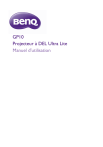
Public link updated
The public link to your chat has been updated.